Dell Inspiron 660 Owner's Manual [sv]
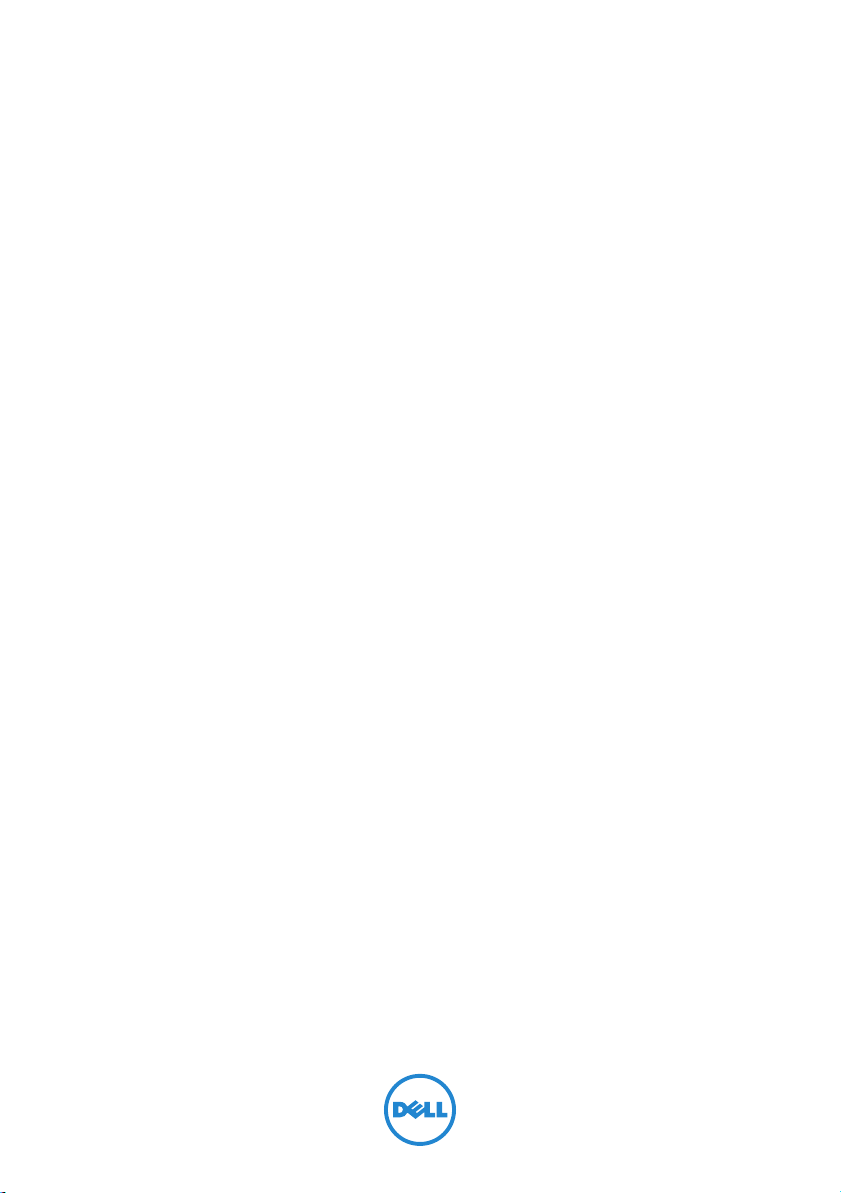
Dell Inspiron 660
Ägarens handbok
Datormodell: Inspiron 660
Regleringsmodell: D11M
Regleringstyp: D11M002
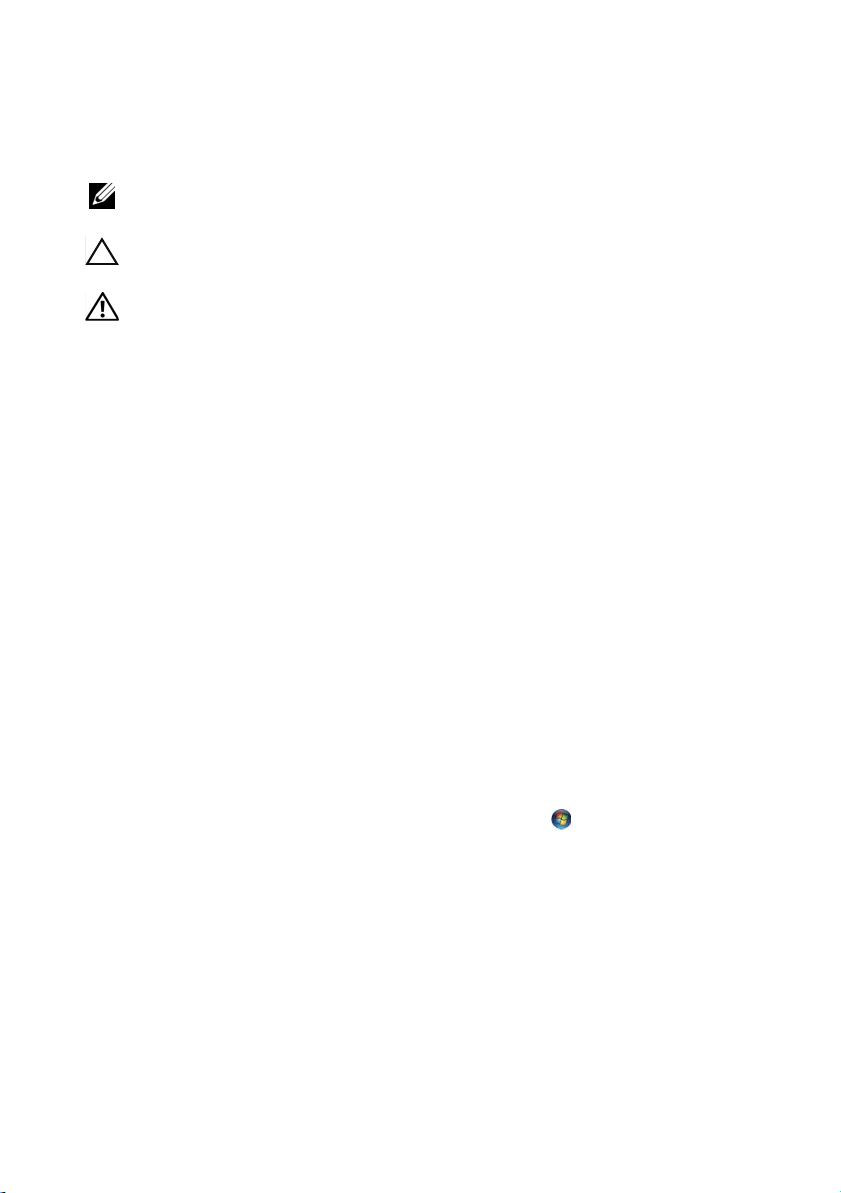
Obs, viktigt och varningar
OBS! Detta meddelande innehåller viktig information som kan hjälpa dig att få ut
mer av din dator.
VIKTIGT: Här anges information om hur potentiell skada på maskinvaran eller
dataförlust kan uppstå om anvisningarna inte följs.
VARNING: Detta meddelande indikerar risk för skada på egendom eller person,
eller livsfara.
____________________
Informationen i det här dokumentet kan komma att ändras.
© 2012 Dell Inc. Med ensamrätt.
Återgivning i någon form utan skriftligt tillstånd från Dell Inc. är strängt förbjuden.
Varumärken som används i denna text: Dell™, DELL-logotypen och Inspiron™ är varumärken som
tillhör Dell Inc.; Microsoft
eller registrerade varumärken som tillhör Microsoft corporation i USA och/eller andra länder;
Bluetooth
licens; Intel
och/eller andra länder.
Övriga varumärken kan användas i dokumentet som hänvisning till antingen de enheter som gör
anspråk på varumärkena eller deras produkter. Dell Inc. frånsäger sig allt ägarintresse av andra
varumärken än sina egna.
2012 - 04 Rev. A00
®
är ett registrerat varumärke som ägs av Bluetooth SIG, Inc. och som används av Dell under
®
och Intel SpeedStep® är registrerade varumärken som tillhör Intel Corporation i USA
®
, Windows® och Windows startknappslogotyp är antingen varumärken
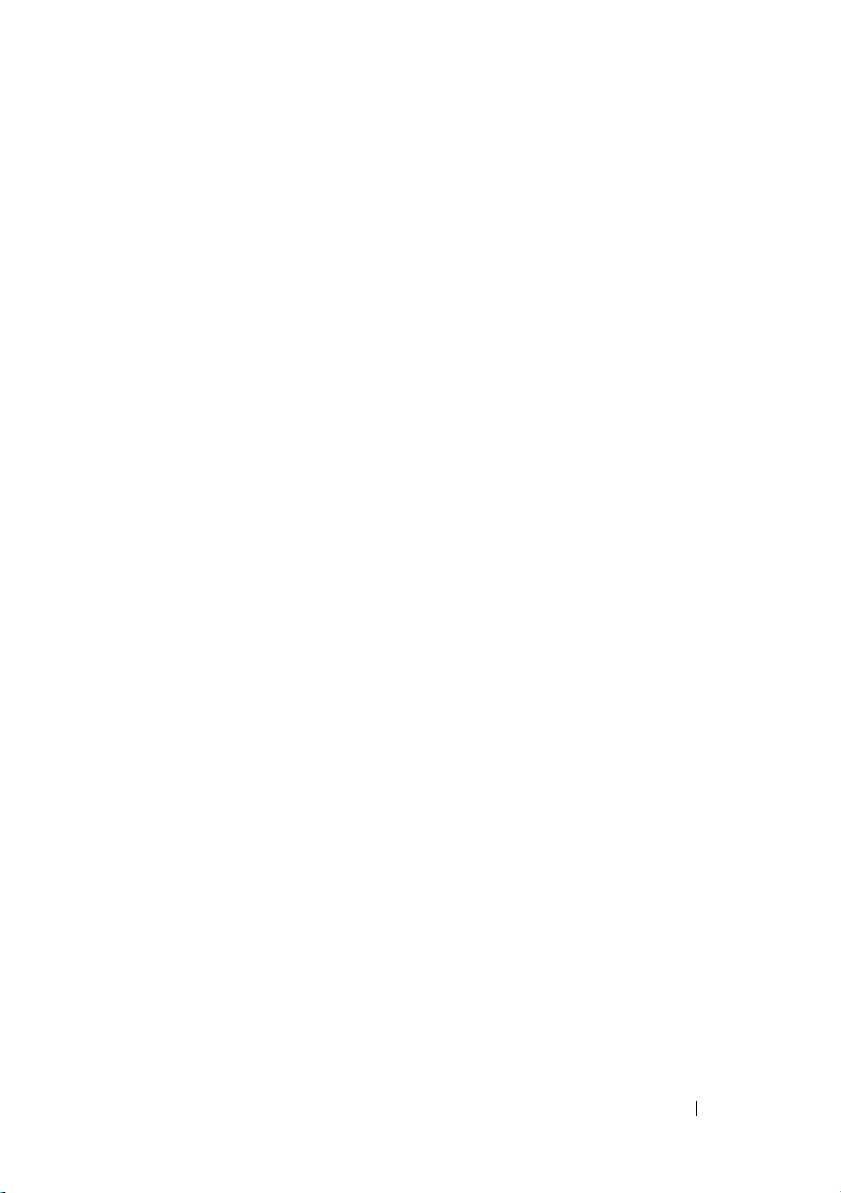
Innehåll
1 Innan du börjar . . . . . . . . . . . . . . . . . . . . . 9
Stänga av datorn och anslutna enheter . . . . . . . . . 9
Säkerhetsanvisningar
Rekommenderade verktyg
. . . . . . . . . . . . . . . . . . . 9
. . . . . . . . . . . . . . . 10
2 När du har arbetat inuti datorn . . . . . . . . 11
3 Teknisk överblick . . . . . . . . . . . . . . . . . . 13
Inuti datorn . . . . . . . . . . . . . . . . . . . . . . . 13
Komponenter på systemkortet
. . . . . . . . . . . . . 14
4 Datorkåpa . . . . . . . . . . . . . . . . . . . . . . . . 17
Ta bort datorkåpan . . . . . . . . . . . . . . . . . . . 18
Byta ut datorkåpan
. . . . . . . . . . . . . . . . . . . 19
5 Minnesmoduler . . . . . . . . . . . . . . . . . . . . 21
Ta bort minnesmodulerna . . . . . . . . . . . . . . . . 21
Sätta tillbaka minnesmodulerna
. . . . . . . . . . . . 22
Innehåll 3
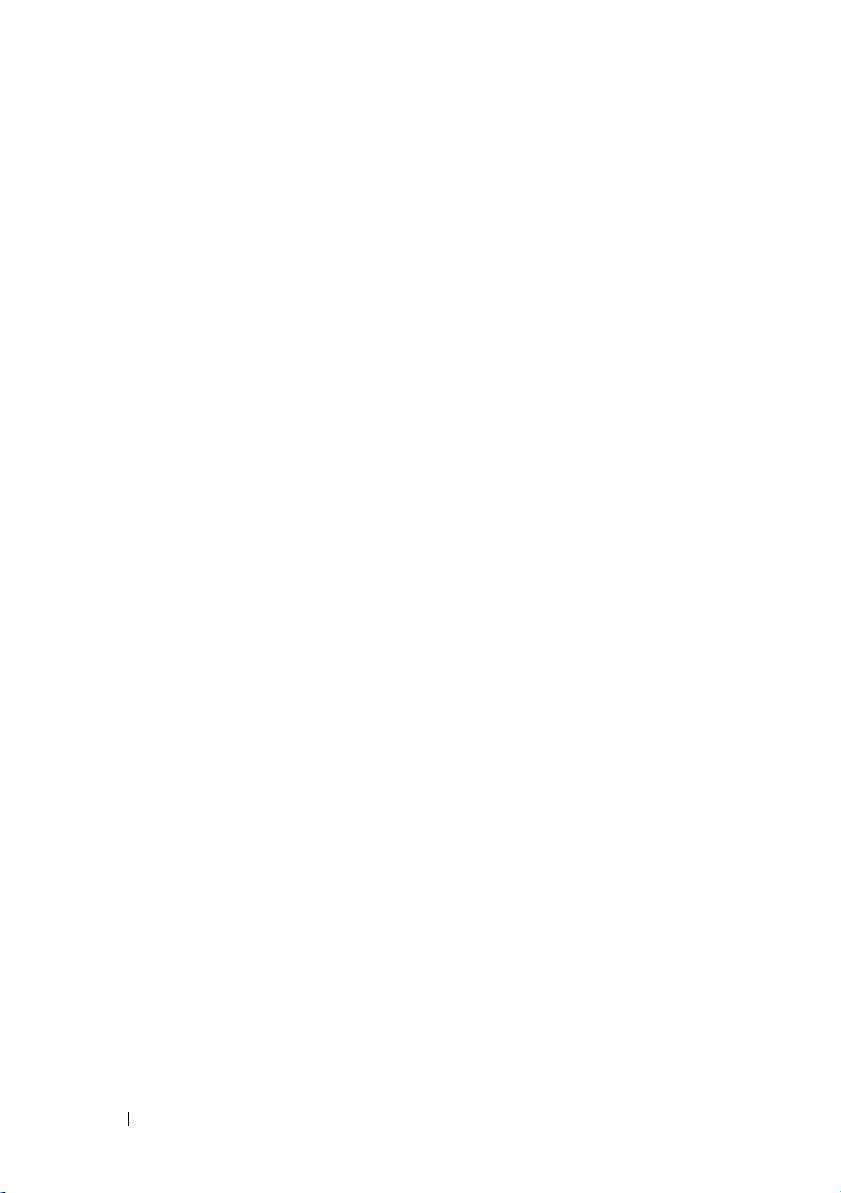
6 Frontram . . . . . . . . . . . . . . . . . . . . . . . . . 25
Ta bort frontramen . . . . . . . . . . . . . . . . . . . . 25
Sätta tillbaka frontramen
. . . . . . . . . . . . . . . . 27
7 Kortfäste . . . . . . . . . . . . . . . . . . . . . . . . . 29
Ta bort kortfästet . . . . . . . . . . . . . . . . . . . . . 29
Sätta tillbaka kortfästet
. . . . . . . . . . . . . . . . . 31
8 PCI Express-kort . . . . . . . . . . . . . . . . . . . 33
Ta bort PCI Express-kort . . . . . . . . . . . . . . . . . 33
Sätta tillbaka PCI Express-kort
Konfigurera datorn efter det att du tagit bort eller
installerat ett PCI Expresskort
. . . . . . . . . . . . . 35
. . . . . . . . . . . . . 37
9 Mini-Card . . . . . . . . . . . . . . . . . . . . . . . . . 39
Ta bort Mini-Card-kortet . . . . . . . . . . . . . . . . . 40
Sätta tillbaka Mini-Card-kort . . . . . . . . . . . . . . 41
10 En eller flera hårddiskar . . . . . . . . . . . . . 43
4 Innehåll
Ta bort den eller de hårddiskar som finns . . . . . . . 43
Sätta tillbaka den eller de hårddiskar som finns
. . . . 48
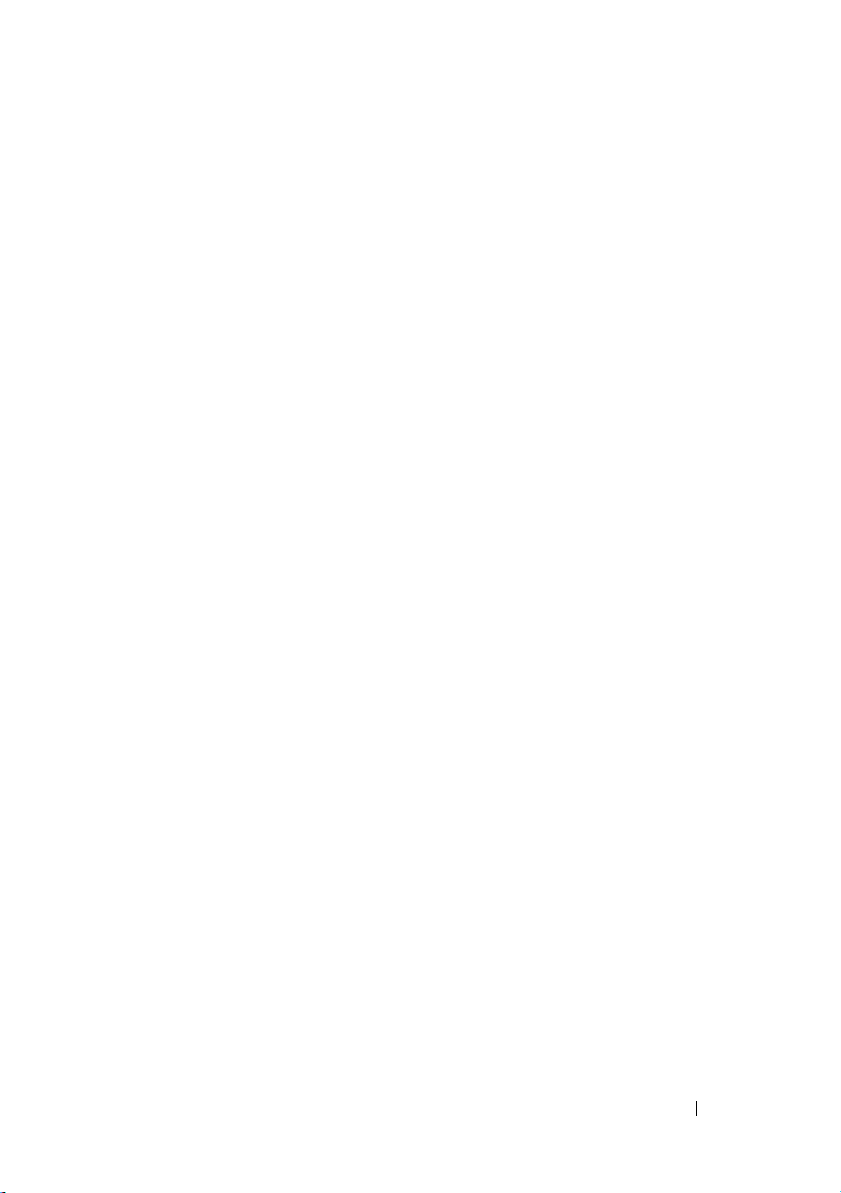
11 Optiska enheter . . . . . . . . . . . . . . . . . . . . 49
Ta bort den optiska enheten . . . . . . . . . . . . . . 49
Sätta tillbaka de optiska enheterna
. . . . . . . . . . 53
12 Främre I/O-panel . . . . . . . . . . . . . . . . . . . 57
Ta bort den främre I/O-panelen . . . . . . . . . . . . . 57
Sätt tillbaka den främre I/O-panelen
. . . . . . . . . . 59
13 Strömbrytarmodul . . . . . . . . . . . . . . . . . . 61
Ta bort strömbrytarmodulen . . . . . . . . . . . . . . . 61
Sätta tillbaka strömbrytarmodulen
. . . . . . . . . . . 63
14 Chassifläkt . . . . . . . . . . . . . . . . . . . . . . . . 65
Ta bort chassifläkten . . . . . . . . . . . . . . . . . . 65
Sätta tillbaka chassifläkten
. . . . . . . . . . . . . . . 67
15 Processorfläkt- och kylflänsenhet . . . . . 69
Ta bort processorfläkt- och kylflänsenheten . . . . . . 69
Sätta tillbaka processorfläkt- och kylflänsenheten
. . 71
Innehåll 5
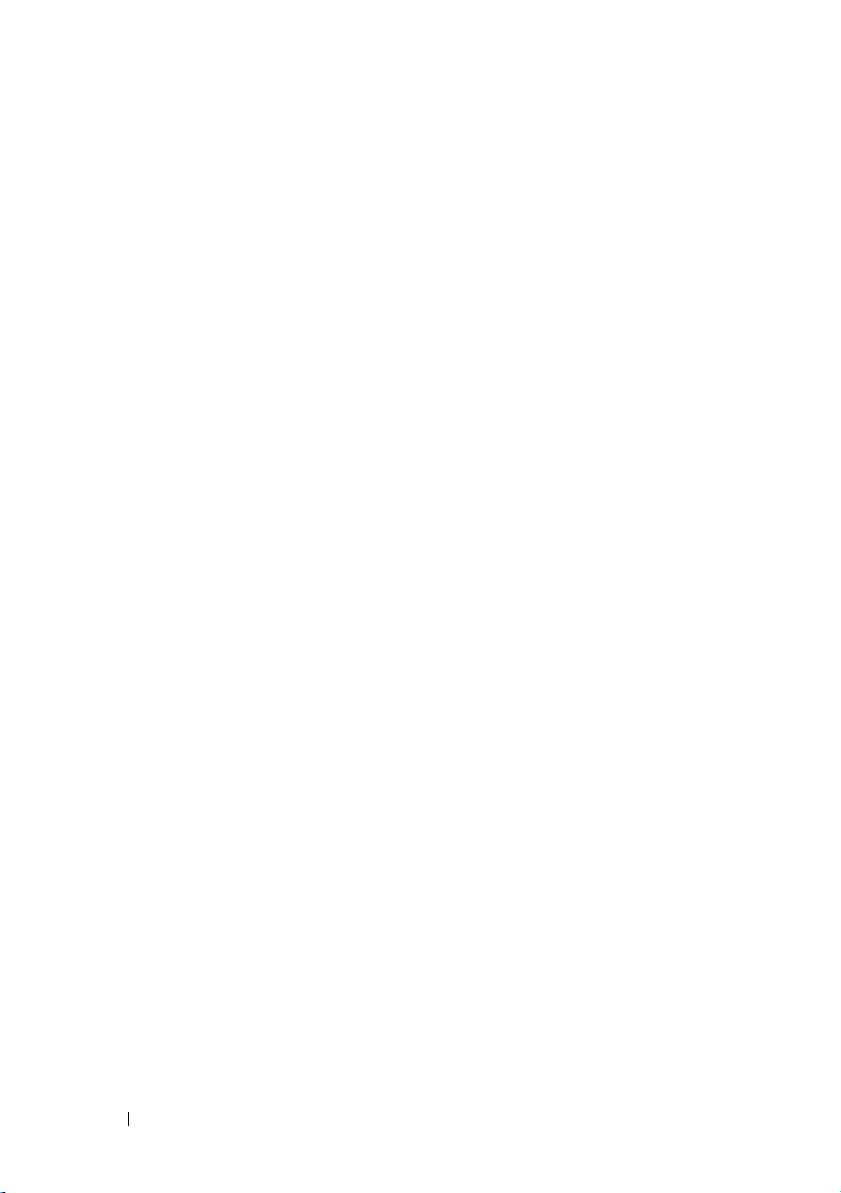
16 Processorn . . . . . . . . . . . . . . . . . . . . . . . 73
Ta bort processorn . . . . . . . . . . . . . . . . . . . . 73
Byta ut processorn
. . . . . . . . . . . . . . . . . . . . 75
17 Knappcellsbatteri . . . . . . . . . . . . . . . . . . 77
Ta bort knappcellsbatteriet . . . . . . . . . . . . . . . 77
Sätta tillbaka knappcellsbatteriet
. . . . . . . . . . . 79
18 Strömförsörjning . . . . . . . . . . . . . . . . . . . 81
Ta bort nätaggregatet . . . . . . . . . . . . . . . . . . 81
Byta ut nätaggregatet
. . . . . . . . . . . . . . . . . . 83
19 Moderkort . . . . . . . . . . . . . . . . . . . . . . . . 85
Ta ur moderkortet: . . . . . . . . . . . . . . . . . . . . 85
Sätta tillbaka moderkortet
Ange servicenumret i BIOS
. . . . . . . . . . . . . . . 87
. . . . . . . . . . . . . . . 88
20 Systeminställningsprogrammet . . . . . . . . 89
6 Innehåll
Översikt . . . . . . . . . . . . . . . . . . . . . . . . . 89
Öppna systeminställningsprogrammet
Rensa glömda lösenord
Rensa CMOS-lösenord
. . . . . . . . . . . . . . . . . 102
. . . . . . . . . . . . . . . . . 104
. . . . . . . . . 89
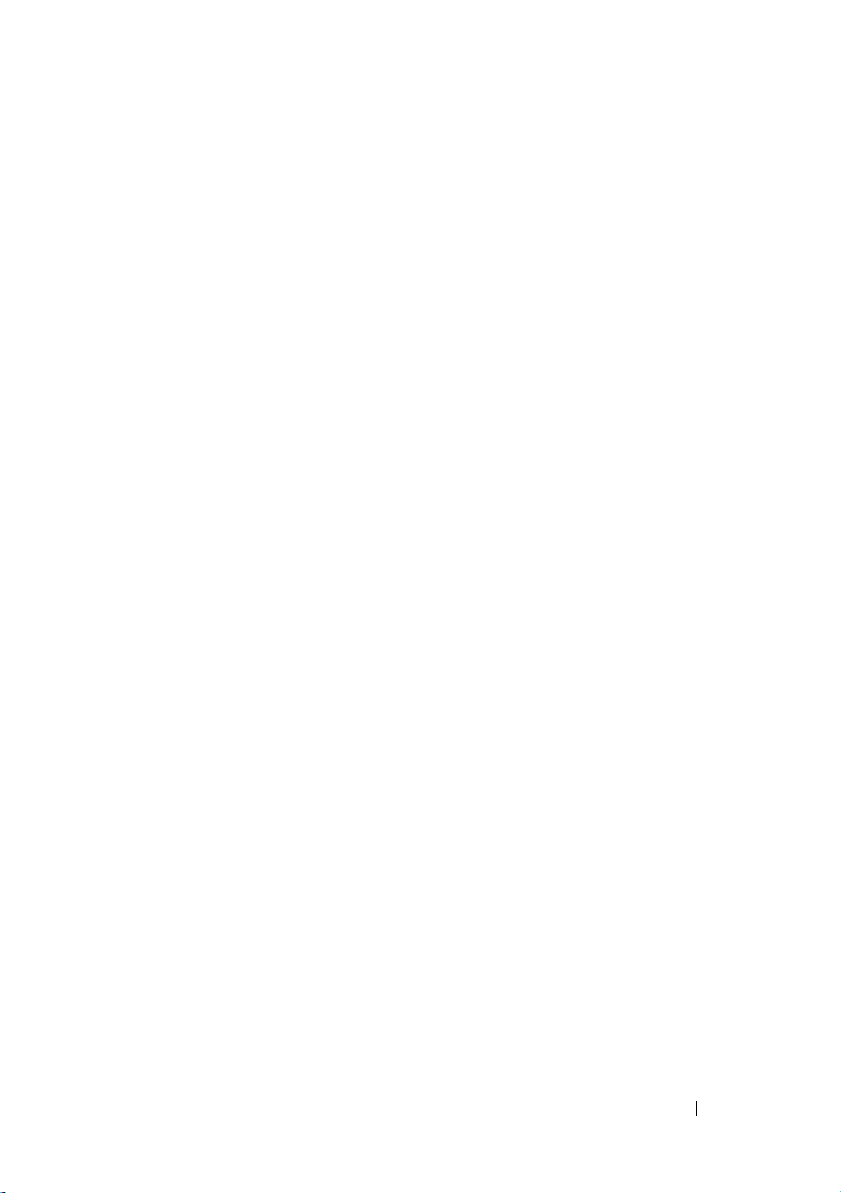
21 Uppdatera BIOS . . . . . . . . . . . . . . . . . . 107
22 Specifikationer . . . . . . . . . . . . . . . . . . . 109
Innehåll 7
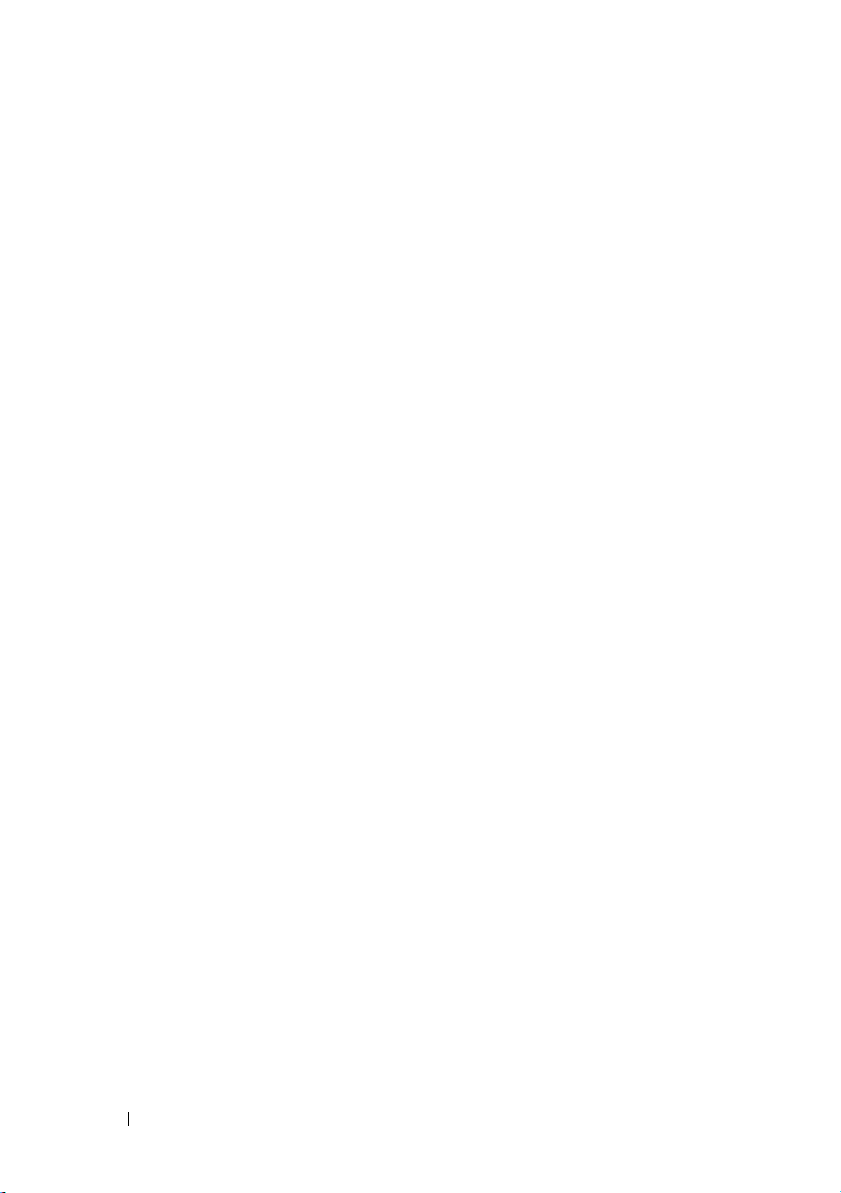
8 Innehåll
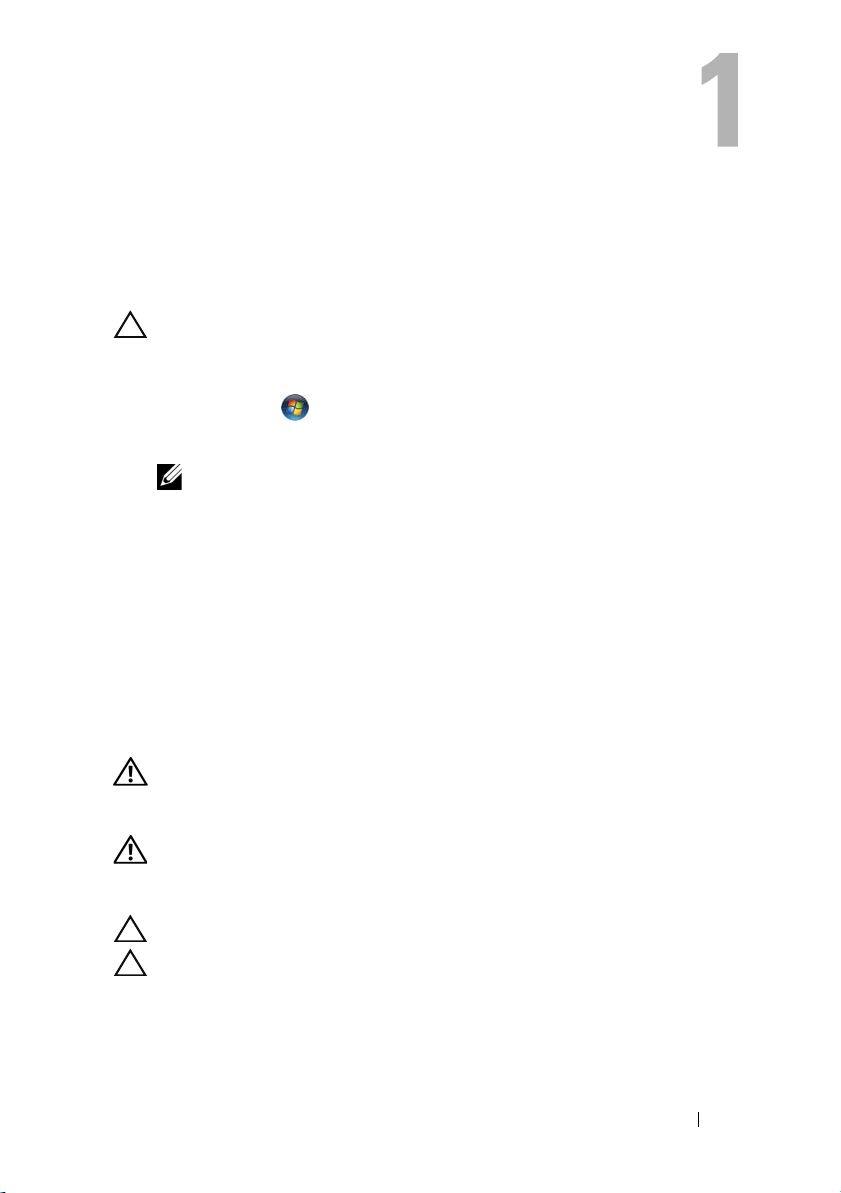
Innan du börjar
Stänga av datorn och anslutna enheter
VIKTIGT: Undvik dataförlust genom att spara och stänga alla öppna filer och
avsluta alla program innan du stänger av datorn.
1
Spara och stäng alla öppna filer samt avsluta alla öppna program.
2
Klicka på
Microsoft Windows avslutas och datorn stängs av.
3
Koppla bort datorn och alla anslutna enheter från eluttagen.
4
Koppla bort alla telefonkablar, nätverkskablar och anslutna enheter från
datorn.
5
Tryck och håll ned strömbrytaren medan datorn kopplas bort så att
moderkortet jordas.
Säkerhetsanvisningar
Använd följande säkerhetsföreskrifter för att skydda datorn och dig själv.
VARNING: Innan du utför något arbete inuti datorn ska du läsa
säkerhetsinstruktionerna som medföljde datorn. Mer säkerhetsinformation finns
på hemsidan för regelefterlevnad på dell.com/regulatory_compliance.
Start
och klicka sedan på
OBS! Om du använder ett annat operativsystem kan du hitta anvisningar för
avstängning i dokumentationen för operativsystemet.
Stäng av
.
VARNING: Koppla bort alla strömkällor innan du öppnar datorkåpan eller
datorpanelerna. Sätt tillbaka alla kåpor, paneler och skruvar innan du ansluter
strömkällan när du har slutfört arbetet inuti datorn.
VIKTIGT: Se till att arbetsytan är plan och ren för att undvika skador på datorn.
VIKTIGT: Undvik att komponenter och kort skadas genom att hålla dem i kanterna
och undvika att vidröra stift och kontakter.
Innan du börjar 9
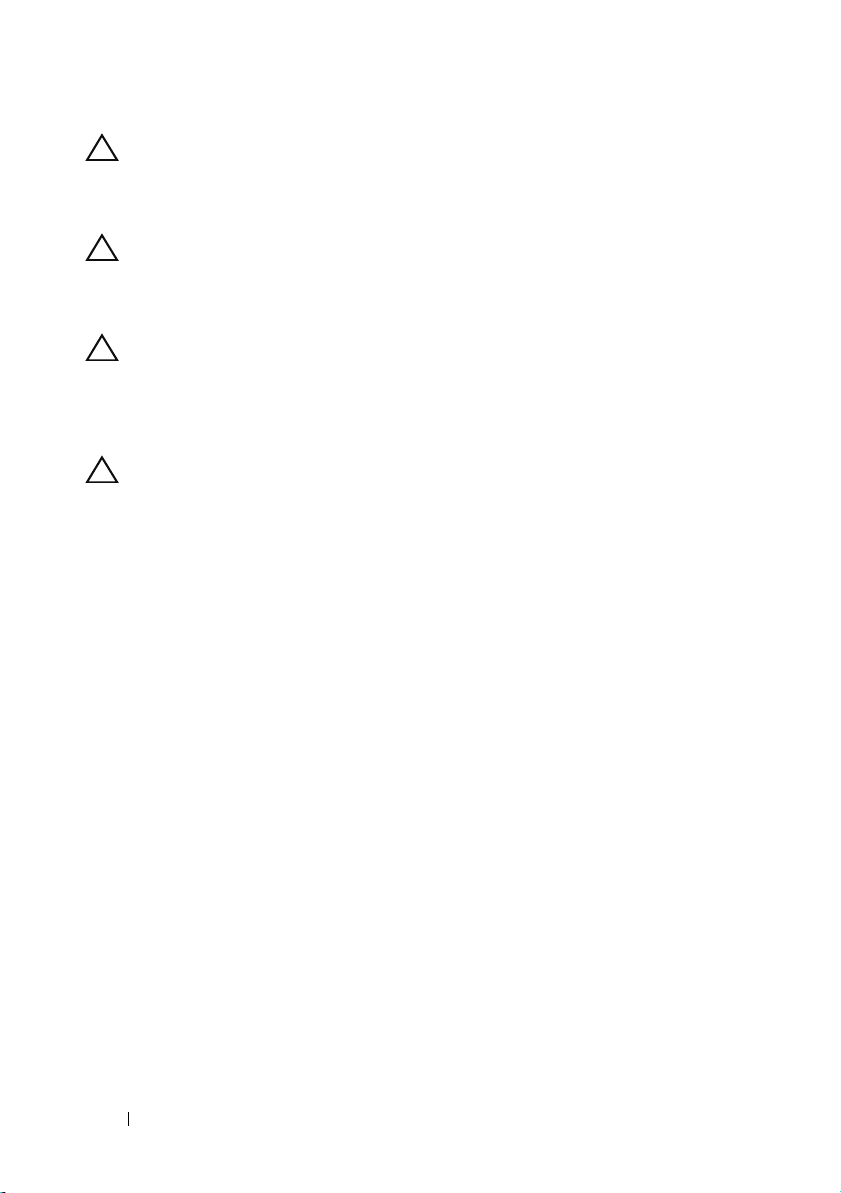
VIKTIGT: Endast kvalificerade servicetekniker får ta bort datorkåpan och hantera
komponenter inuti datorn. I säkerhetsanvisningarna finns fullständig information
om säkerhetsåtgärder, hur du arbetar inuti datorn, och skyddar dig mot elektriska
stötar.
VIKTIGT: Jorda dig genom att röra vid en omålad metallyta, exempelvis metallen
på datorns baksida, innan du vidrör något inuti datorn. Medan du arbetar bör du
med jämna mellanrum röra vid en olackerad metallyta för att avleda statisk
elektricitet, som kan skada de inbyggda komponenterna.
VIKTIGT: När du kopplar bort en kabel ska du alltid dra i kontakten eller i dess
dragflik, inte i själva kabeln. Vissa kablar har kontakter med låsflikar eller
tumskruvar som måste lossas innan kabeln kan kopplas från. När du kopplar från
kablar ska du hålla dem korrekt inriktade för att undvika att kontaktstiften böjs.
När du ansluter kablar ska du se till att kontakter och portar är korrekt inriktade.
VIKTIGT: Nätverkskablar kopplas först loss från datorn och sedan från
nätverksenheten.
Rekommenderade verktyg
Procedurerna i detta dokument kan kräva att följande verktyg används:
• Liten spårskruvmejsel
• Liten kryssmejsel
• Plastrits
• BIOS-uppdateringsprogram finns på
support.dell.com
10 Innan du börjar
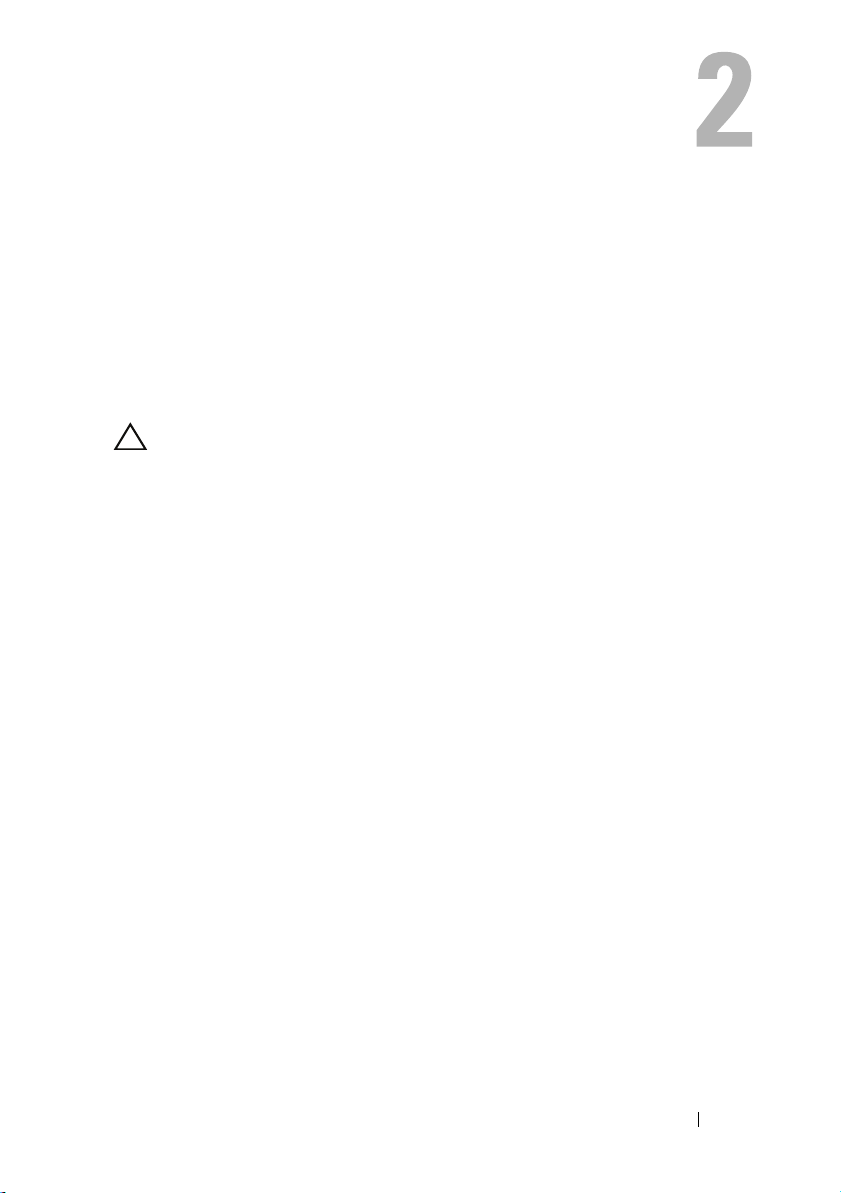
När du har arbetat inuti datorn
När du har slutfört bytesprocedurerna ska du kontrollera följande:
• Sätt tillbaka alla skruvar och kontrollera att inga lösa skruvar finns kvar
inuti datorn
• Anslut eventuella externa enheter, kablar, kort och andra delar som du tagit
bort innan du påbörjade arbetet med datorn
• Anslut datorn och alla anslutna enheter till eluttagen
VIKTIGT: Innan du startar datorn sätter du tillbaka alla skruvar och kontrollerar
att inga lösa skruvar ligger kvar inuti datorn. Om du inte gör det finns risk för
skador på datorn.
• Starta datorn.
När du har arbetat inuti datorn 11
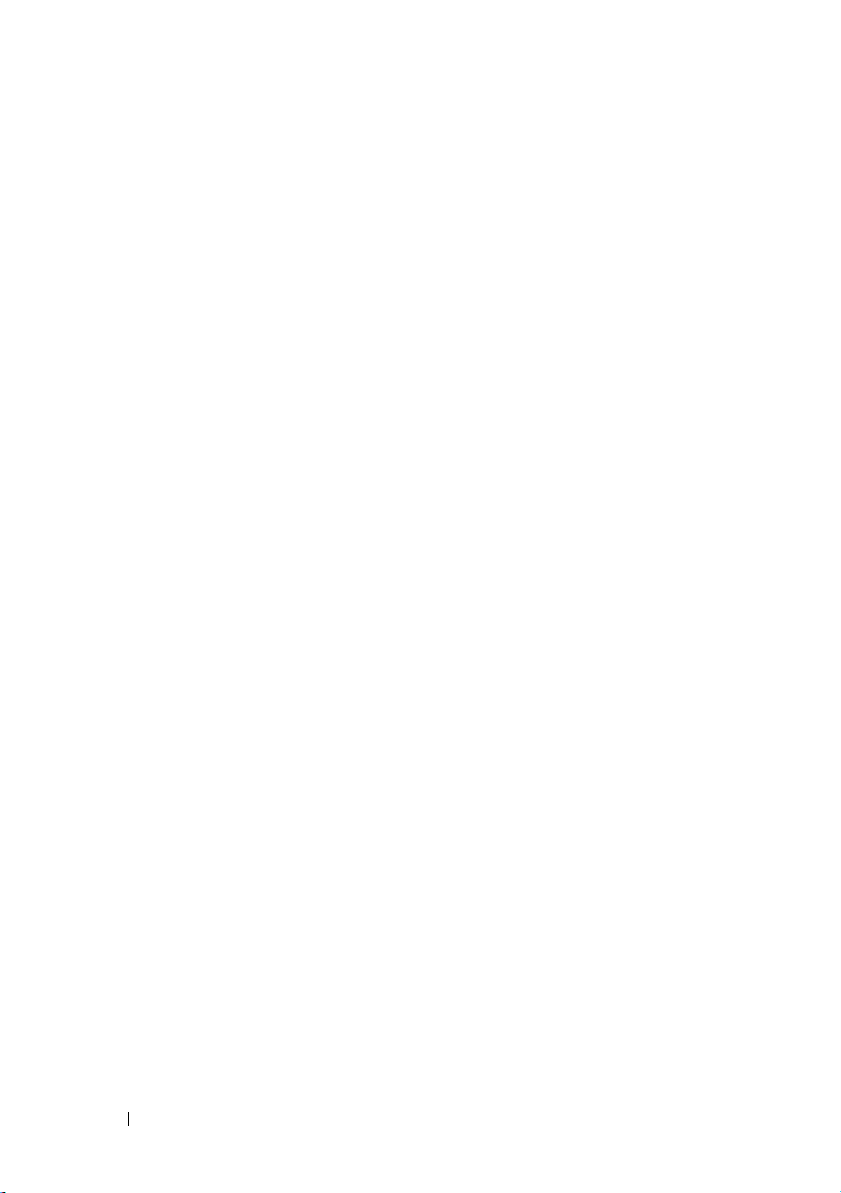
12 När du har arbetat inuti datorn
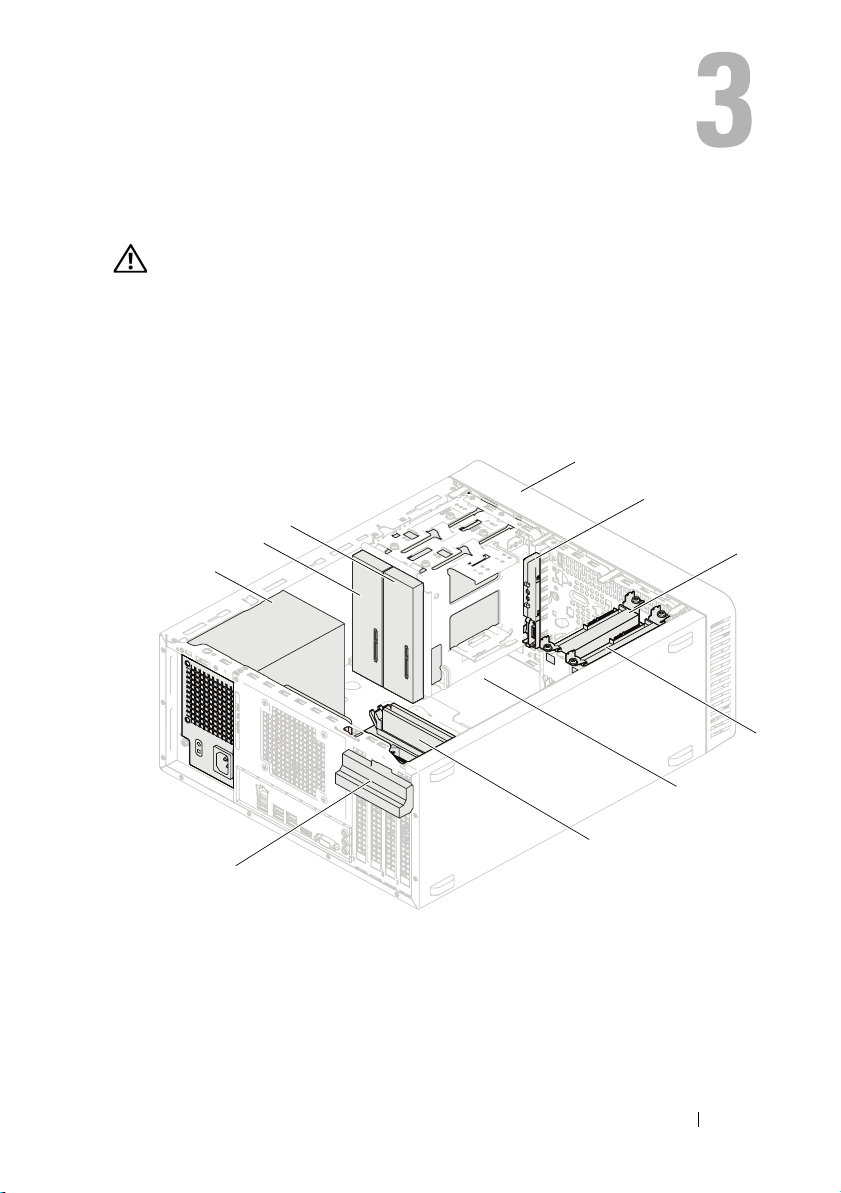
Teknisk överblick
VARNING: Innan du utför något arbete inuti datorn ska du läsa
säkerhetsinstruktionerna som medföljde datorn och följa stegen i
börjar" på sidan 9. Mer säkerhetsinformation finns på hemsidan för
regelefterlevnad på dell.com/regulatory_compliance.
Inuti datorn
3
2
1
"Innan du
4
5
6
7
8
9
10
1 nätaggregat 2 primär optisk enhet
3 sekundär optisk enhet 4 frontram
5 främre I/O-panel 6 primär hårddisk
7 sekundär hårddisk 8 moderkort
9 minnesmoduler 10 kortfäste
Teknisk överblick 13
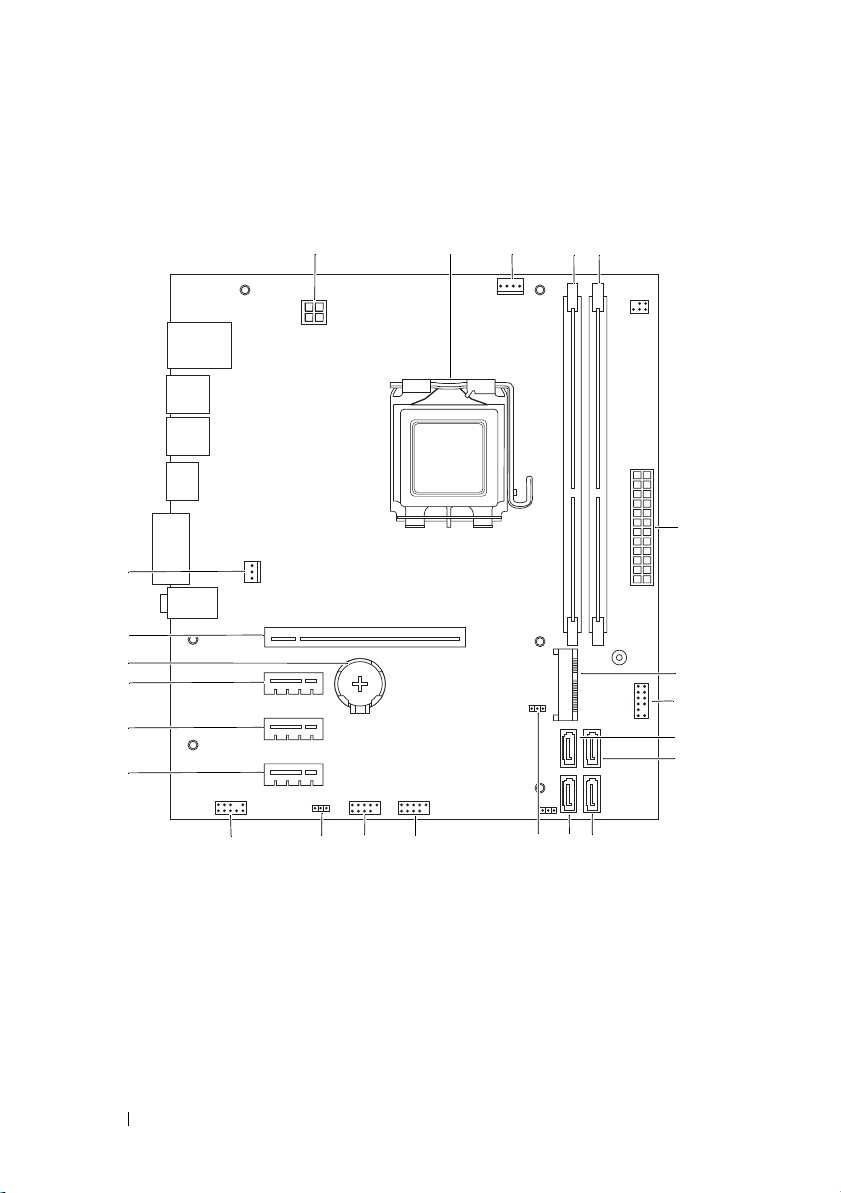
Komponenter på systemkortet
1
23
22
21
20
19
18
2
5
4
3
6
7
8
9
10
14 Teknisk överblick
11
1314151617
12
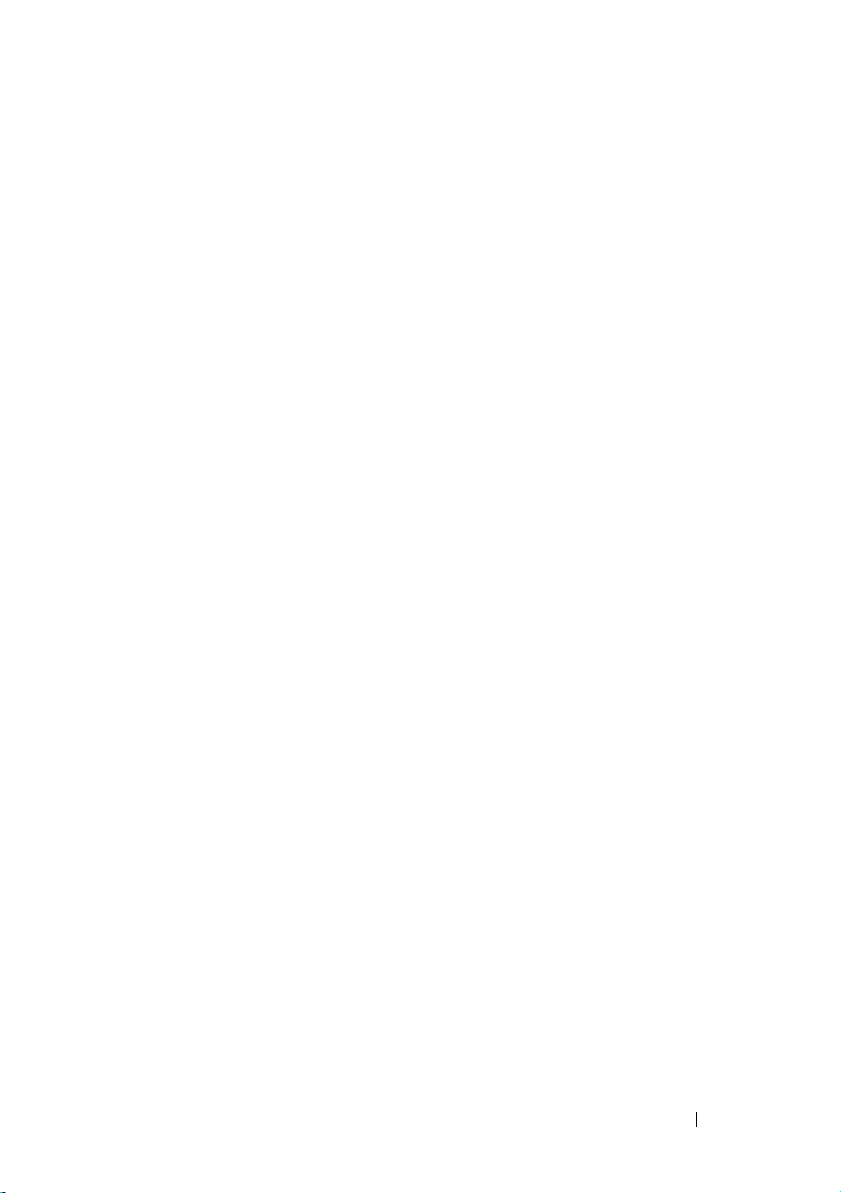
1 nätströmkontakt (ATX12V) 2 processorsockel
3 kontakt för processorfläkt (FANCPU) 4 kontakt för minnesmodul (DIMM1)
5 kontakt för minnesmodul (DIMM2) 6 nätströmkontakt (ATX)
7 Mini-Card-kortplats (MINI1) 8 kontakt för strömknapp (LEDH2)
9 SATA-enhetskontakt (SATA 3) 10 SATA-enhetskontakt (SATA 2)
11 SATA-enhetskontakt (SATA 1) 12 SATA-enhetskontakt (SATA 0)
13 CMOS-återställningsbygel
(CMOSCLR1)
15 kontakt för frontpanels-USB (USBF1) 16 lösenordsåterställningsbygel
17 ljudkontakt på frontpanel (AUDIOF1) 18 PCI Express x1-kortplats (SLOT4)
19 PCI Express x1-kortplats (SLOT3) 20 PCI Express x1-kortplats (SLOT2)
21 batterisockel (BT1) 22 PCI Express x16-kortplats (SLOT1)
23 kontakt för chassifläkt (FANSYS4)
14 kontakt för frontpanels-USB (USBF2)
(PSWDCLR1)
Teknisk överblick 15
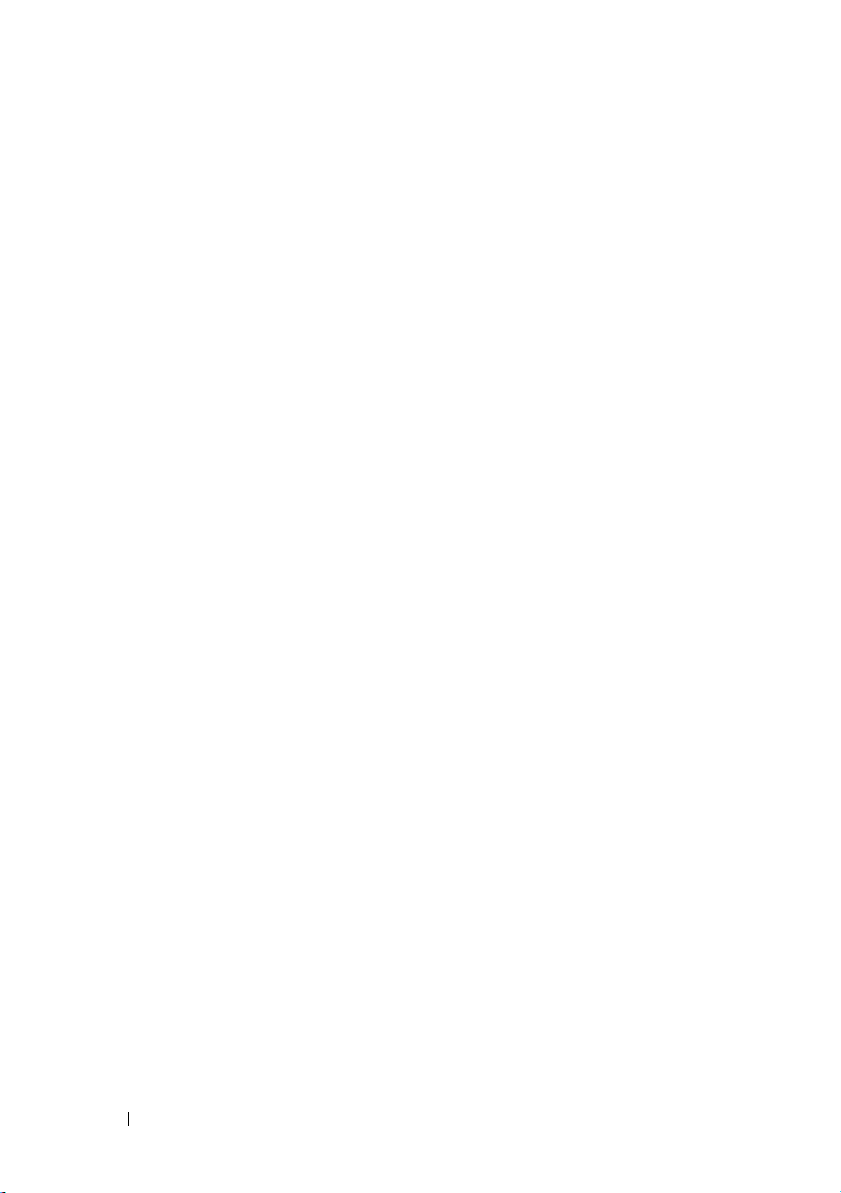
16 Teknisk överblick
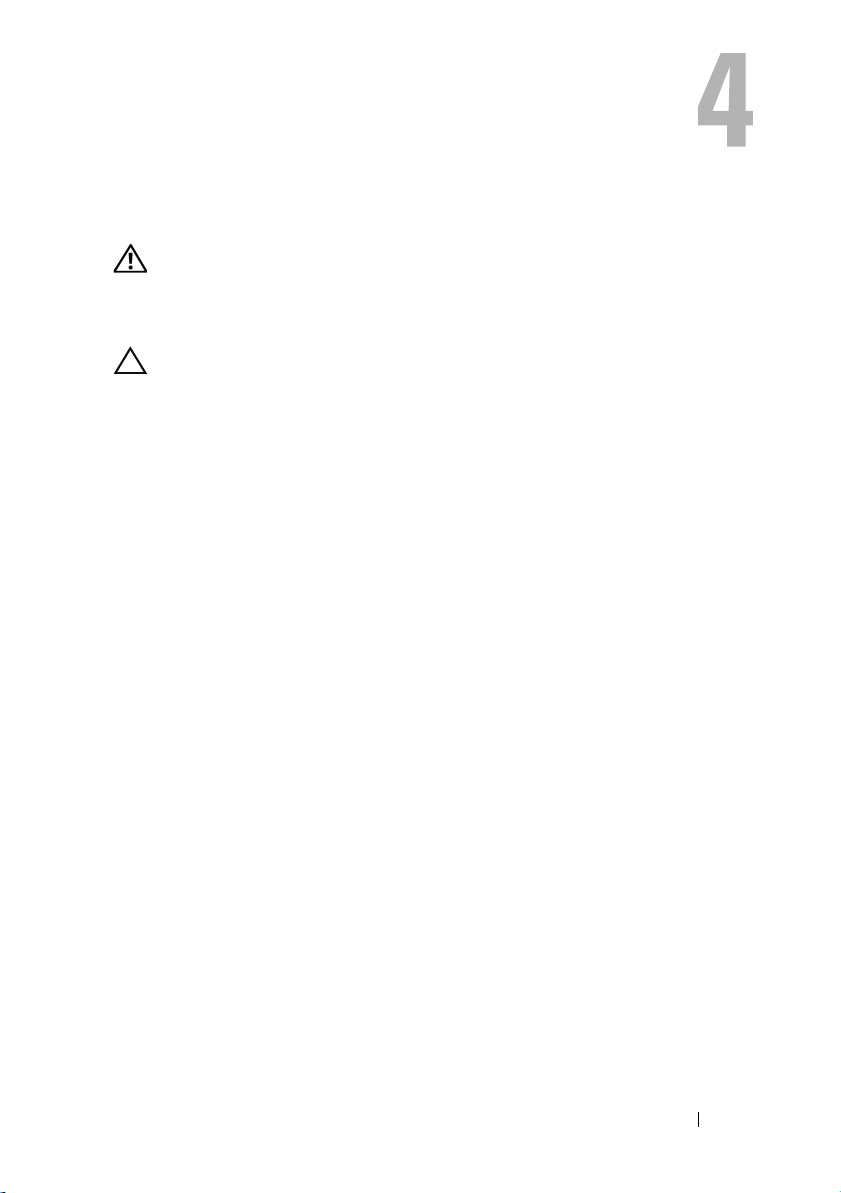
Datorkåpa
VARNING: Innan du utför något arbete inuti datorn ska du läsa
säkerhetsinstruktionerna som medföljde datorn och följa stegen i
börjar" på sidan 9. Mer säkerhetsinformation finns på hemsidan för
regelefterlevnad på dell.com/regulatory_compliance.
VIKTIGT: Säkerställ att det finns tillräckligt med utrymme för att stödja datorn
med kåpan borttagen, minst 30 kvadratcentimeter skrivbordsutrymme.
"Innan du
Datorkåpa 17
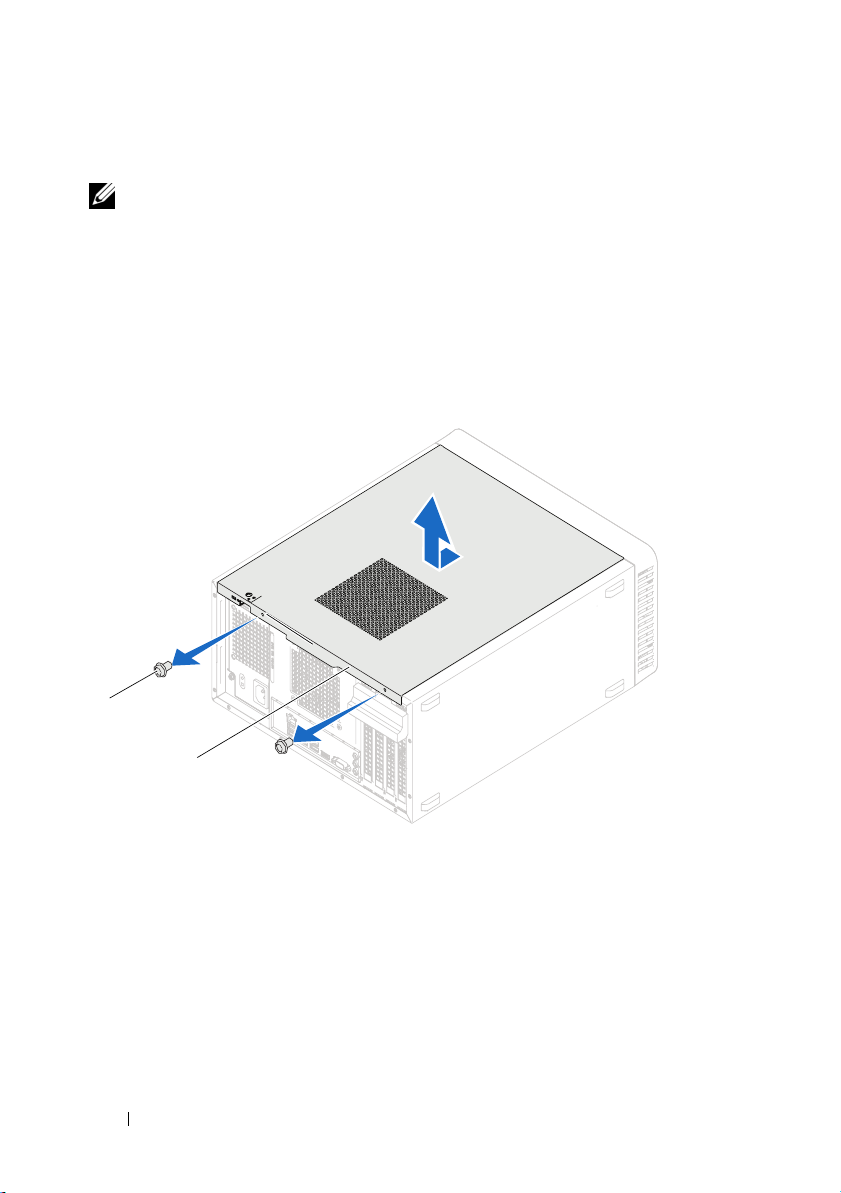
Ta bort datorkåpan
OBS! Var noga med att ta bort hänglåset från hänglåsringarna om hänglås
används.
1
Lägg datorn på sidan med datorkåpan uppåt.
2
Använd en skruvmejsel och skruva loss skruvarna som fäster datorkåpan i
chassit.
3
Lossa datorkåpan genom att skjuta den bort från datorns framsida.
4
Lyft bort kåpan från datorn och lägg den på en säker plats.
1
2
1 skruvar (2) 2 datorkåpa
18 Datorkåpa
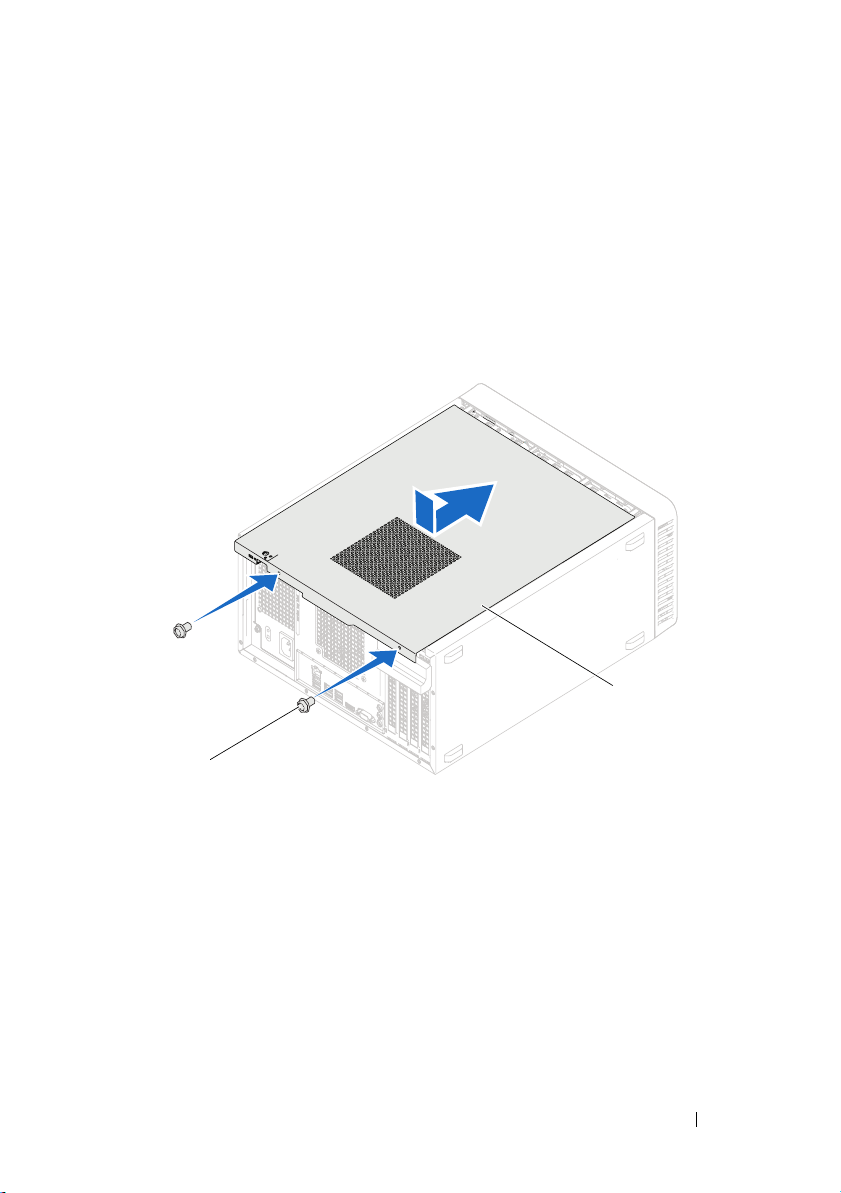
Byta ut datorkåpan
1
Anslut alla kablar och flytta dem åt sidan
2
Kontrollera att inga verktyg eller extradelar ligger kvar inuti datorn.
3
Rikta in flikarna på datorkåpans undersida med hålen i chassits kant.
4
Tryck ner datorkåpan och skjut den mot datorns främre del.
5
Sätt tillbaka skruvarna som fäster datorkåpan vid chassit.
2
1
1 skruvar (2) 2 datorkåpa
6
Ställ datorn i upprätt läge.
7
Följ anvisningarna i "När du har arbetat inuti datorn" på sidan 11.
Datorkåpa 19
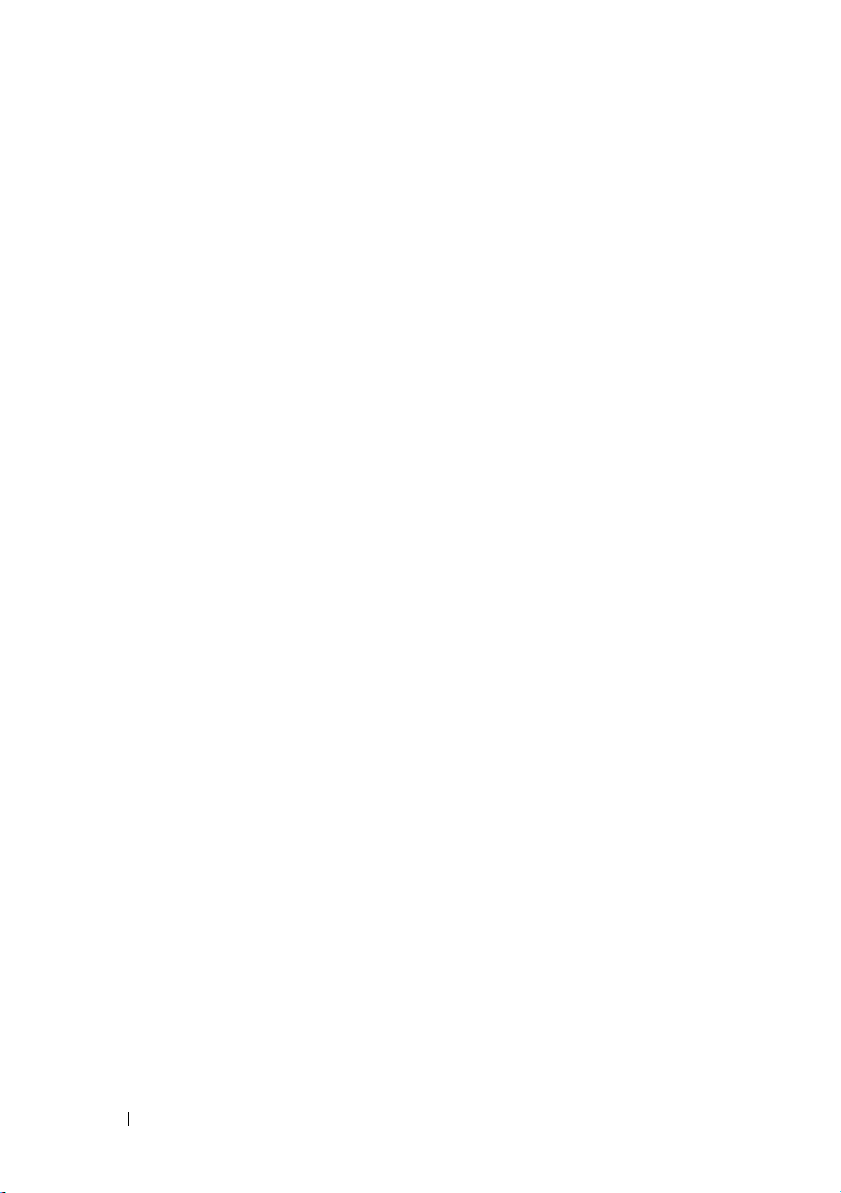
20 Datorkåpa
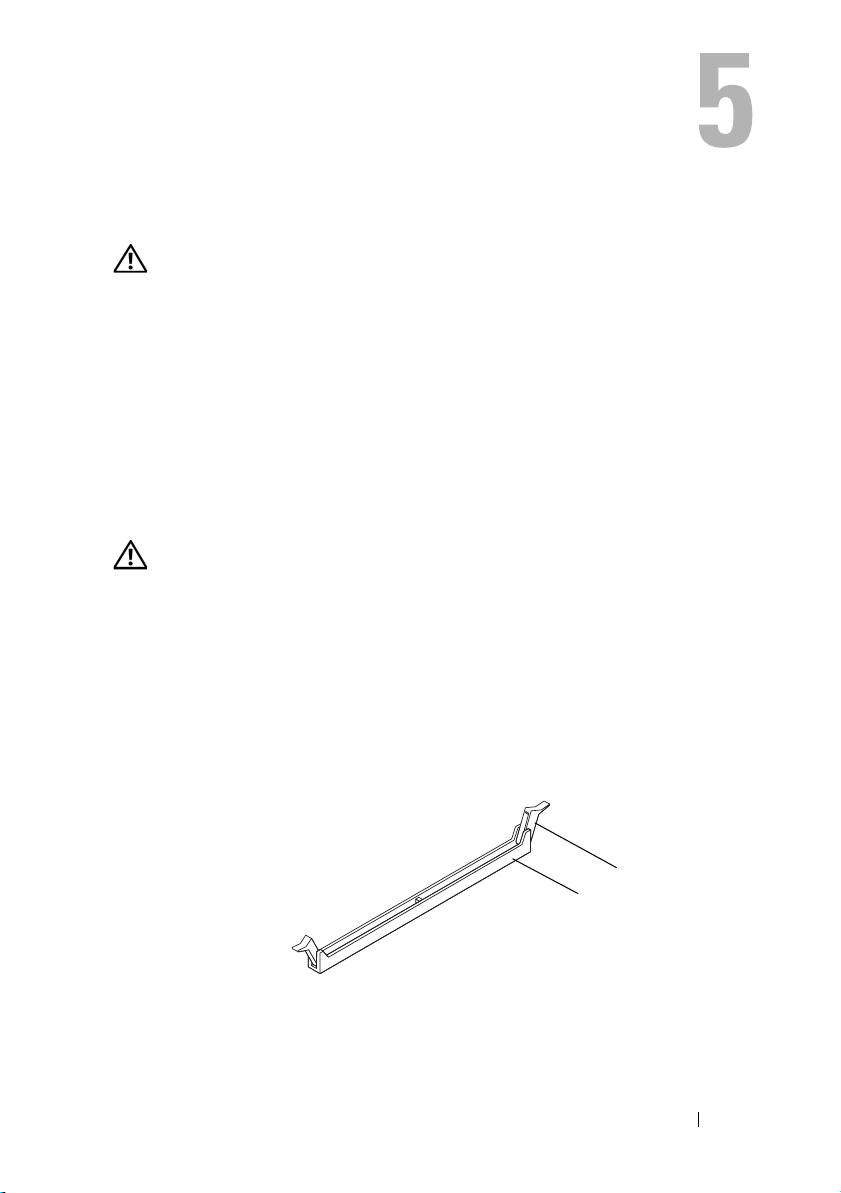
Minnesmoduler
VARNING: Innan du utför något arbete inuti datorn ska du läsa
säkerhetsinstruktionerna som medföljde datorn och följa stegen i
börjar" på sidan 9. Mer säkerhetsinformation finns på hemsidan för
regelefterlevnad på dell.com/regulatory_compliance.
Ta bort minnesmodulerna
Nödvändiga förhandsåtgärder
Ta bort datorkåpan. Se "Ta bort datorkåpan" på sidan 18.
Procedur
VARNING: Minnesmoduler kan bli mycket varma under normal drift. Låt dem
alltid svalna innan du vidrör dem.
1
Leta reda på kontakten för minnesmodulen på moderkortet.
Se "Komponenter på systemkortet" på sidan 14.
2
Tryck ut spärrhakarna på ömse sidor av minnesmodulkontakten.
3
Ta tag i minnesmodulen och dra den uppåt.
Om det är svårt att ta bort minnesmodulen kan du lossa den från
kontakten genom att skjuta den försiktigt fram och tillbaka.
"Innan du
1 minnesmodulens kontakt 2 fästhakar (2)
Minnesmoduler 21
2
1
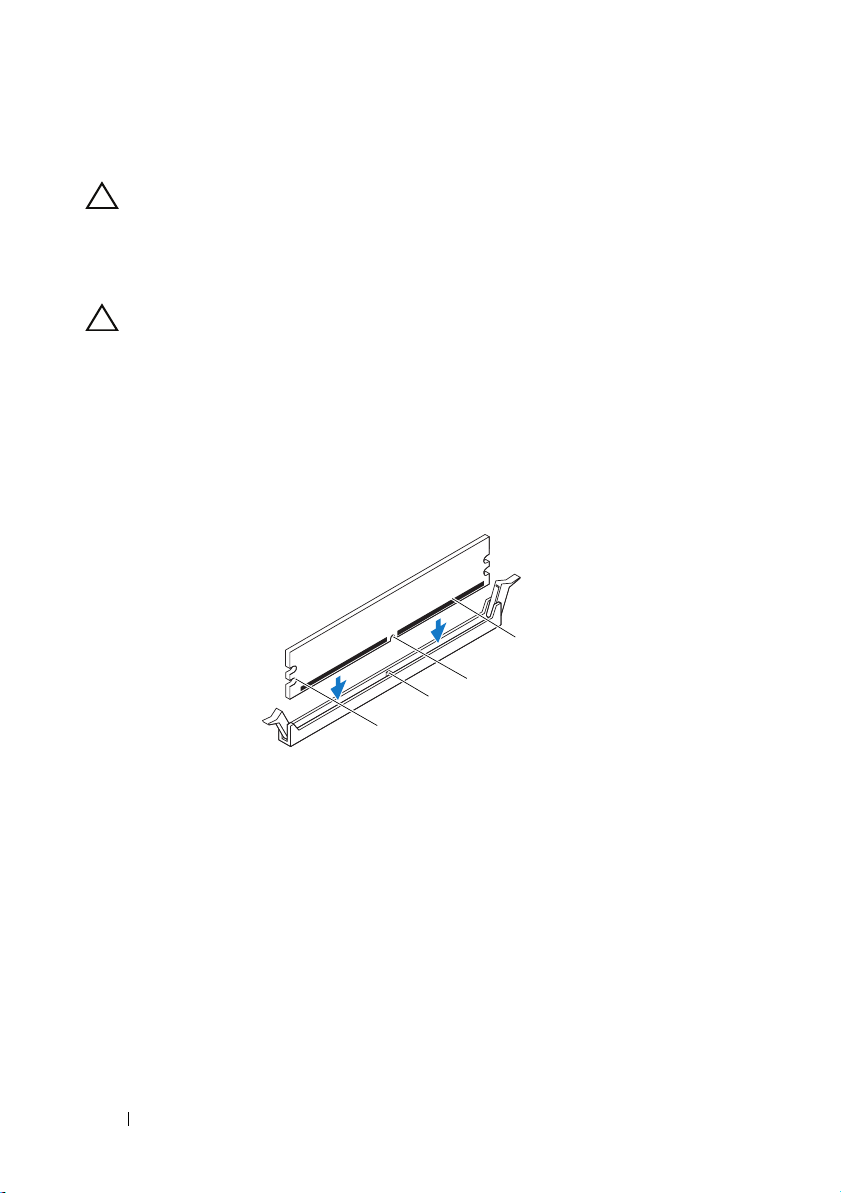
Sätta tillbaka minnesmodulerna
VIKTIGT: Om du tar bort en eller flera ursprunliga minnesmoduler från datorn
under en minnesuppgradering skall du hålla dem separerade från eventuella nya
minnesmoduler, även om du köpte den/dem från Dell. Om det är möjligt att undvika
bör du inte para ihop en ursprunglig minnesmodul med en ny. Då kan det hända att
datorn inte startar.
VIKTIGT: Installera inte ECC- eller DDR3U-minnesmoduler.
Procedur
1
Bänd ut spärrhakarna på vardera sidan av minnesmodulssockeln.
2
Rikta in skåran på minnesmodulen med fliken på minnesmodulens
kontakt.
4
3
2
1
1 inskärningar (2) 2 flik
3 skåra 4 minnesmodul
22 Minnesmoduler
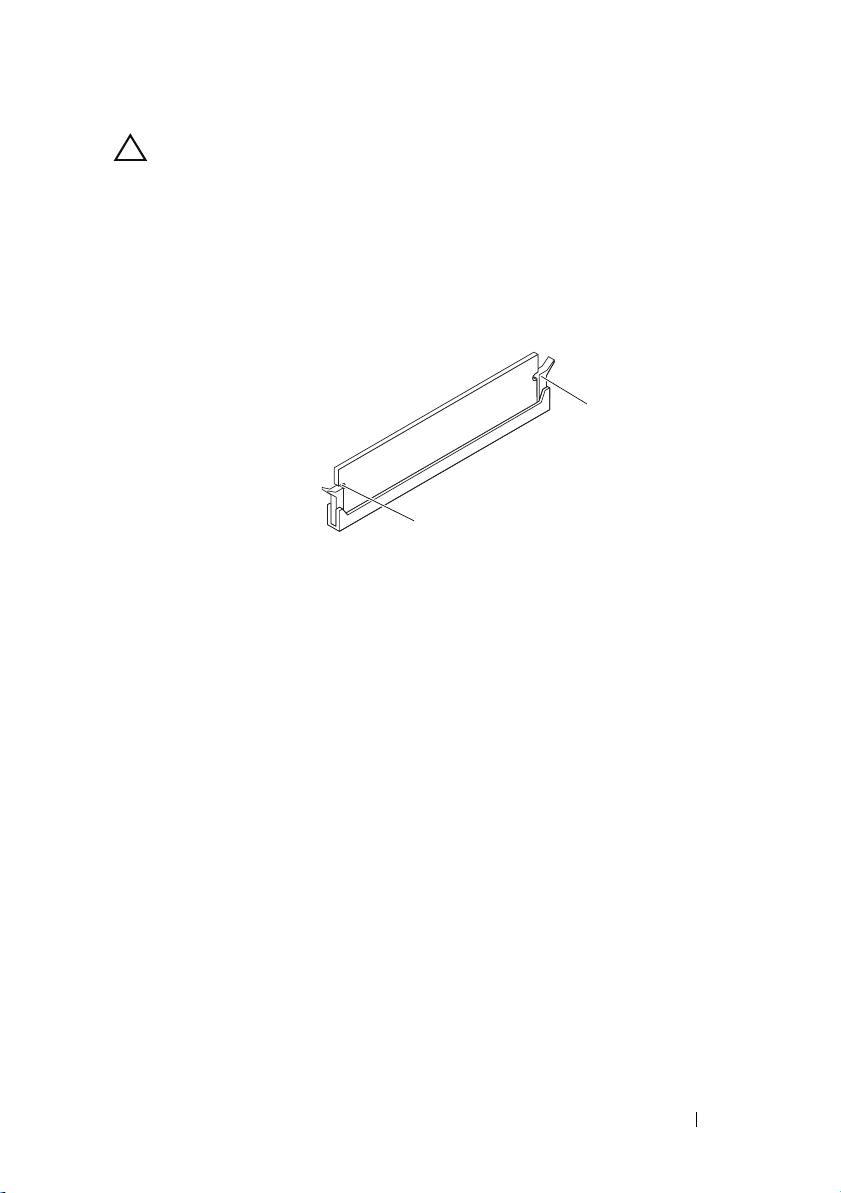
VIKTIGT: Tryck modulen rakt ned på kontakten med ett jämnt tryck i båda
ändarna, så minimerar du risken för skador på minnesmodulen.
3
Skjut in minnesmodulen i minnesmodulkontakten tills minnesmodulen
snäpps på plats och spärrhakarna låser sig.
Om du sätter i minnesmodulen korrekt kläms spärrhakarna fast i
inskärningarna på vardera sidan av minnesmodulen.
2
1
1 inskärningar (2) 2 spärrhakar (2) (låst position)
Nödvändiga efterhandsåtgärder
1
Sätt tillbaka datorkåpan. Se "Byta ut datorkåpan" på sidan 19.
2
Följ anvisningarna i "När du har arbetat inuti datorn" på sidan 11.
3
Återanslut datorn och kringutrustningen till eluttagen och starta dem.
Om ett meddelande visas om att minnesstorleken har ändrats, trycker du
på <F1> för att fortsätta.
Logga in på datorn. Kontrollera att minnet har installerats korrekt genom
att klicka på
Start→
Kontrollpanelen→
System
. Kontrollera storleken på
RAM-minnet i listan.
Minnesmoduler 23
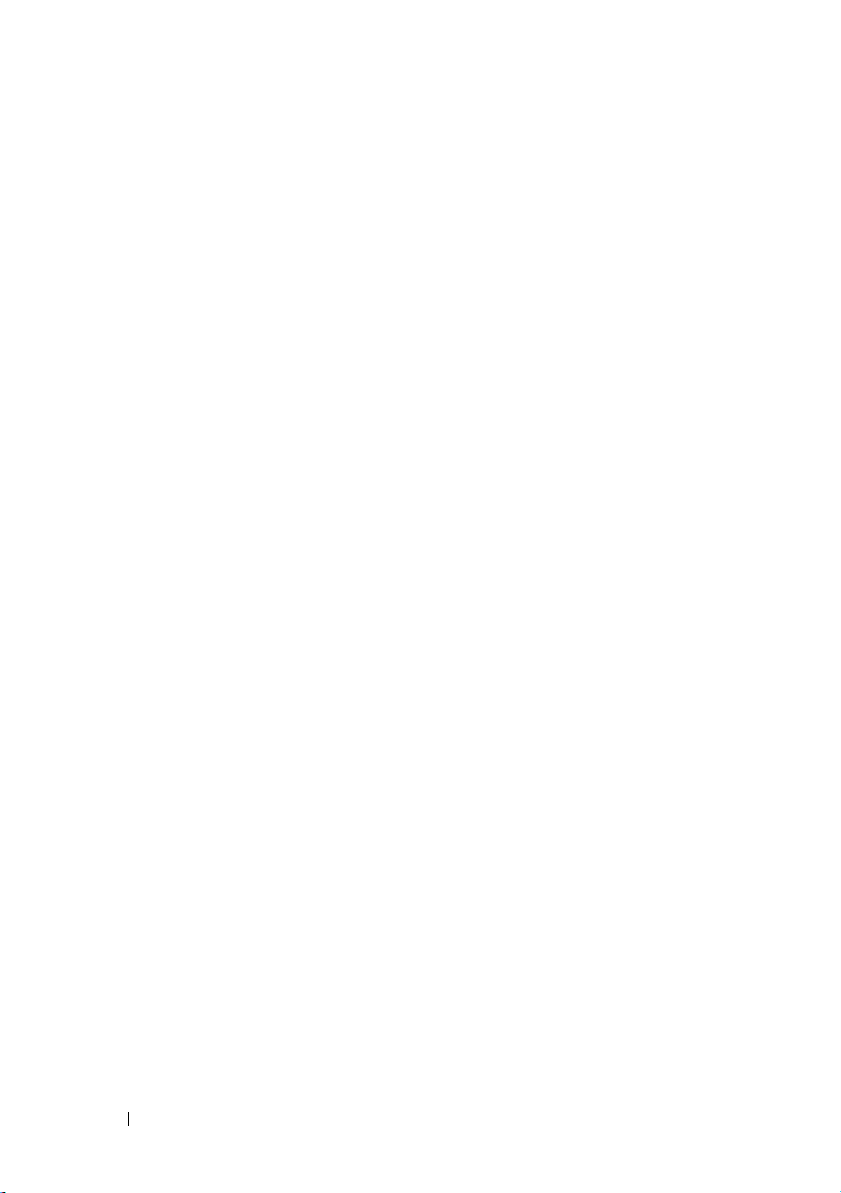
24 Minnesmoduler
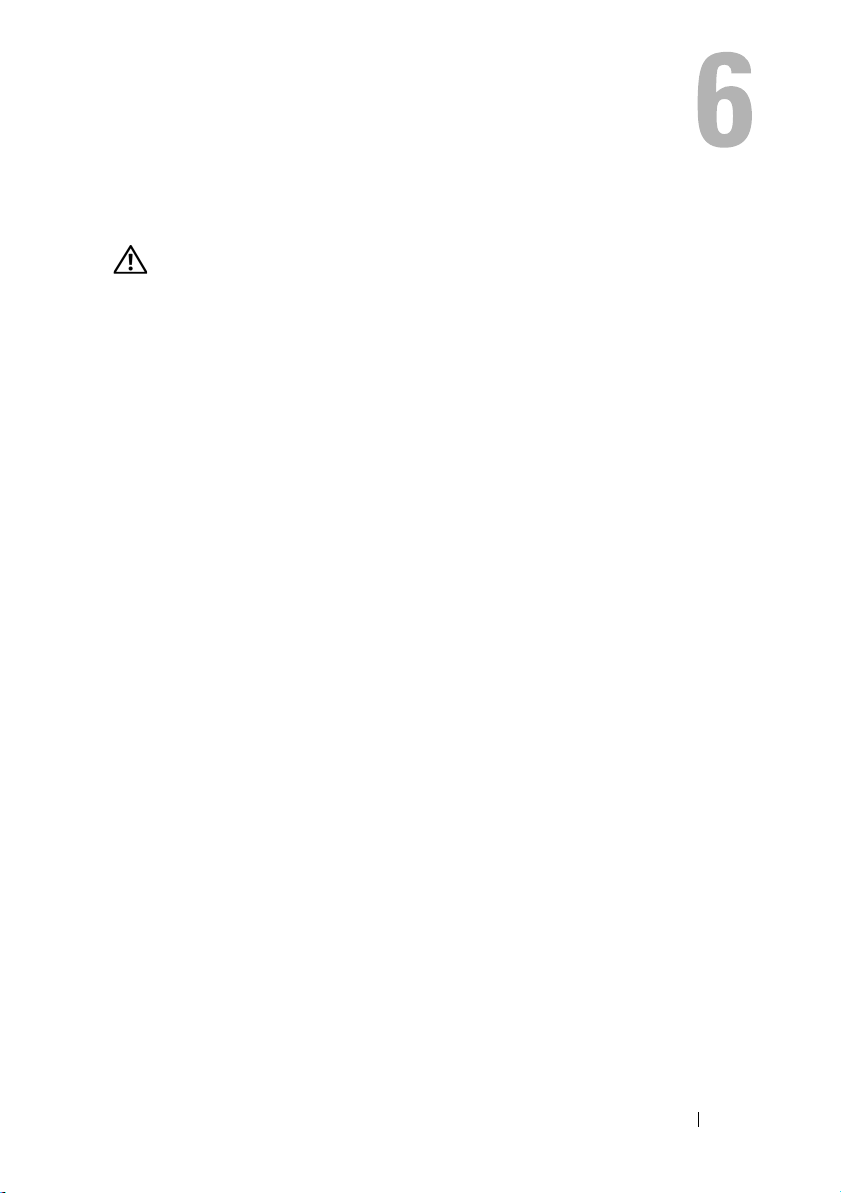
Frontram
VARNING: Innan du utför något arbete inuti datorn ska du läsa
säkerhetsinstruktionerna som medföljde datorn och följa stegen i
börjar" på sidan 9. Mer säkerhetsinformation finns på hemsidan för
regelefterlevnad på dell.com/regulatory_compliance.
Ta bort frontramen
Nödvändiga förhandsåtgärder
Ta bort datorkåpan. Se "Ta bort datorkåpan" på sidan 18.
"Innan du
Frontram 25
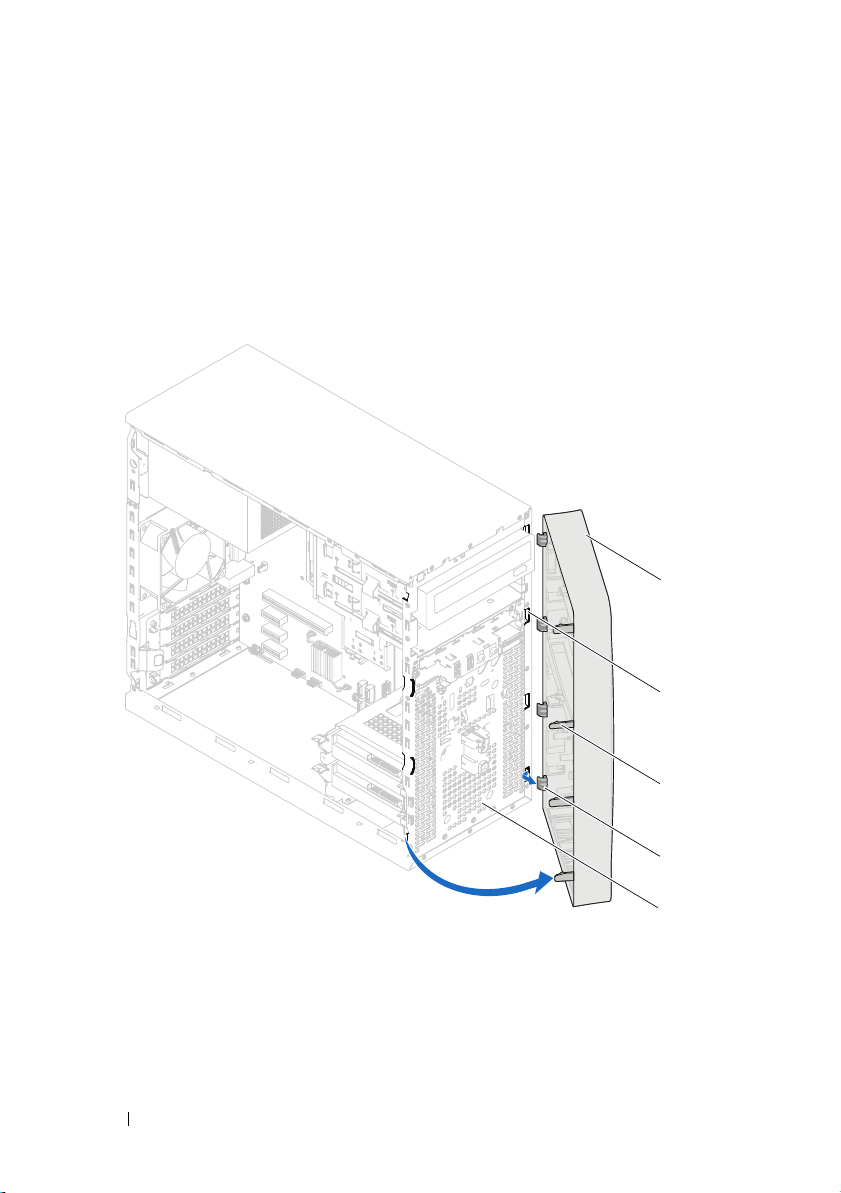
Procedur
1
Ställ datorn i upprätt läge.
2
Ta tag i och frigör frontramsflikarna i ordningsföljd, en åt gången genom att
flytta dem utåt från frontpanelen.
3
Vrid och dra bort frontramen från framsidan av datorn för att frigöra de
främre frontramsklämmorna från frontpanelöppningarna.
1
2
1 frontram 2 frontpanelsöppningar (4)
3 frontramsflikar (4) 4 frontramsklämmor (4)
5 framsida
4
Lägg undan frontramen på en säker plats.
26 Frontram
3
4
5
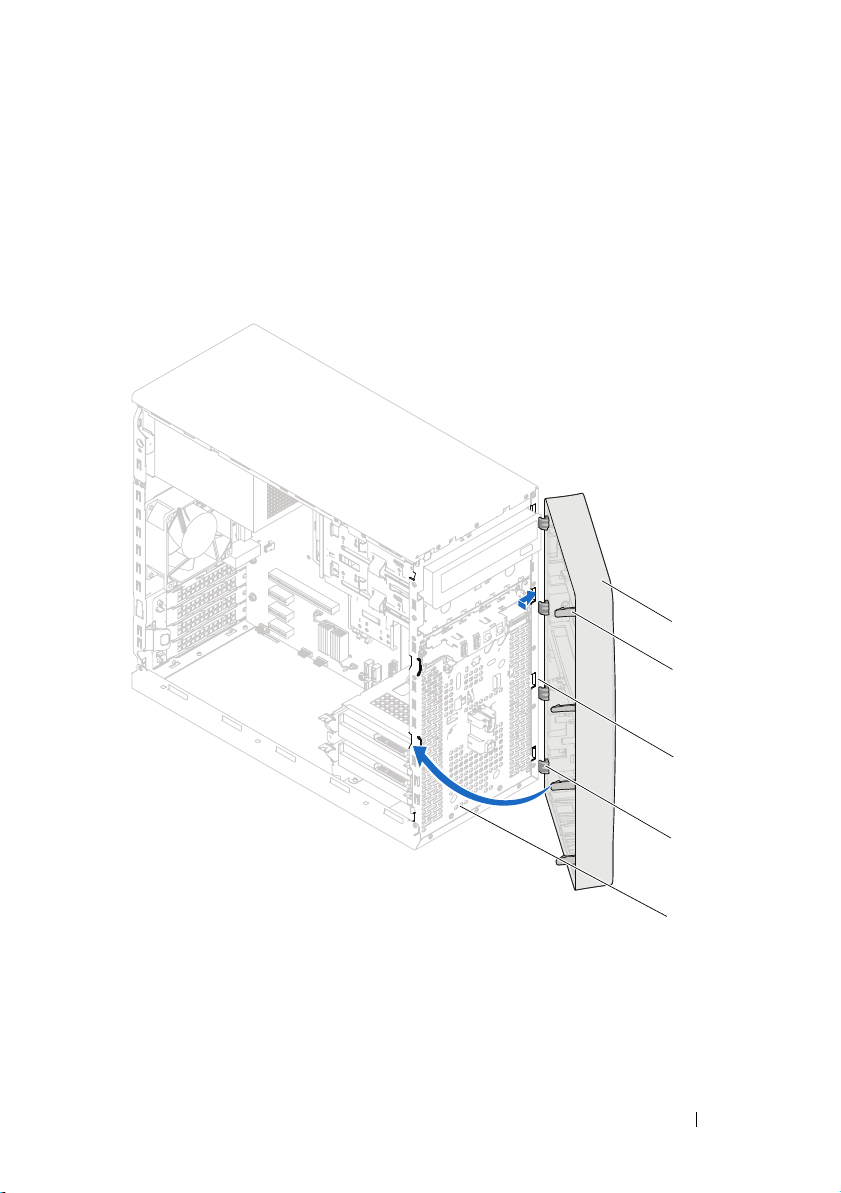
Sätta tillbaka frontramen
Procedur
1
Rikta in och sätt i frontramsklämmorna i öppningarna på frontramen.
2
Vrid frontramen mot datorn tills flikarna på frontramen snäpps på plats.
1
2
1 frontram 2 frontramsflikar (4)
3 frontpanelsöppningar (4) 4 frontramsklämmor (4)
5 framsida
3
4
5
Frontram 27
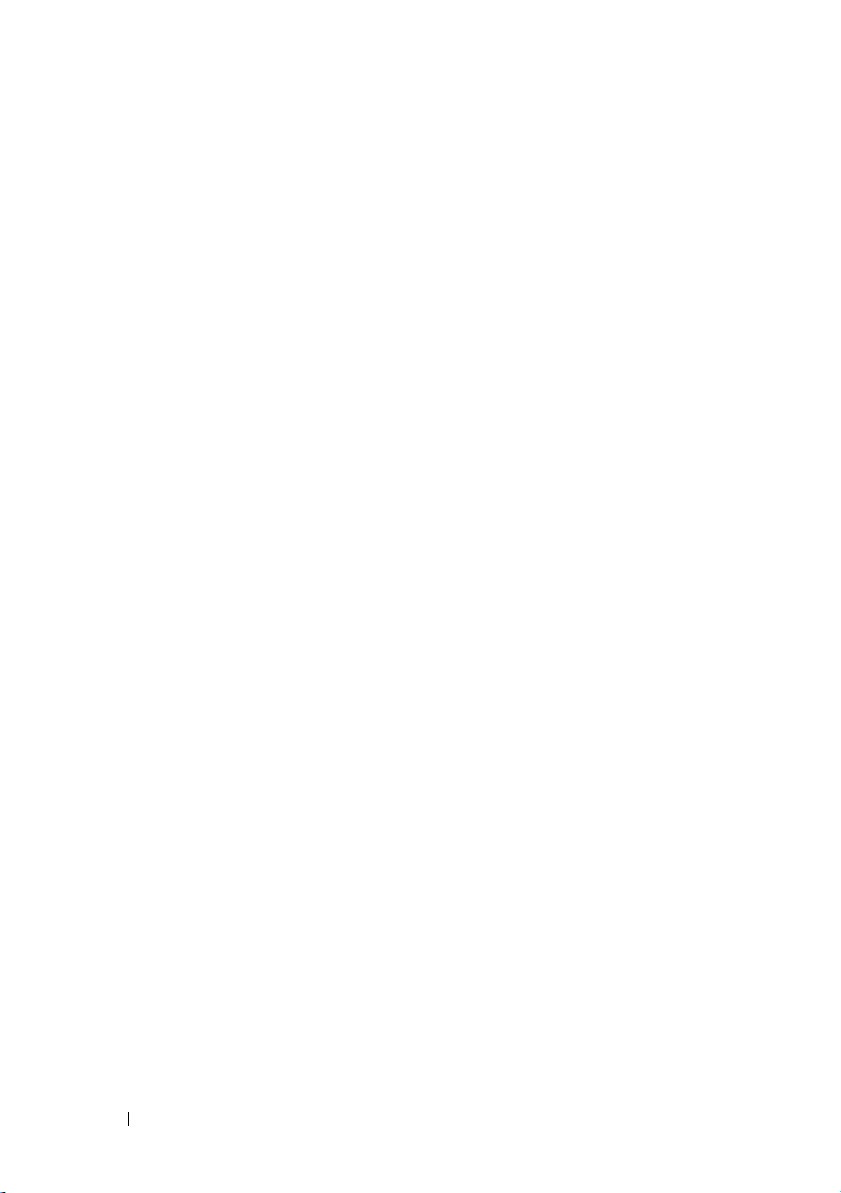
Nödvändiga efterhandsåtgärder
1
Sätt tillbaka datorkåpan. Se "Byta ut datorkåpan" på sidan 19.
2
Följ anvisningarna i "När du har arbetat inuti datorn" på sidan 11.
28 Frontram
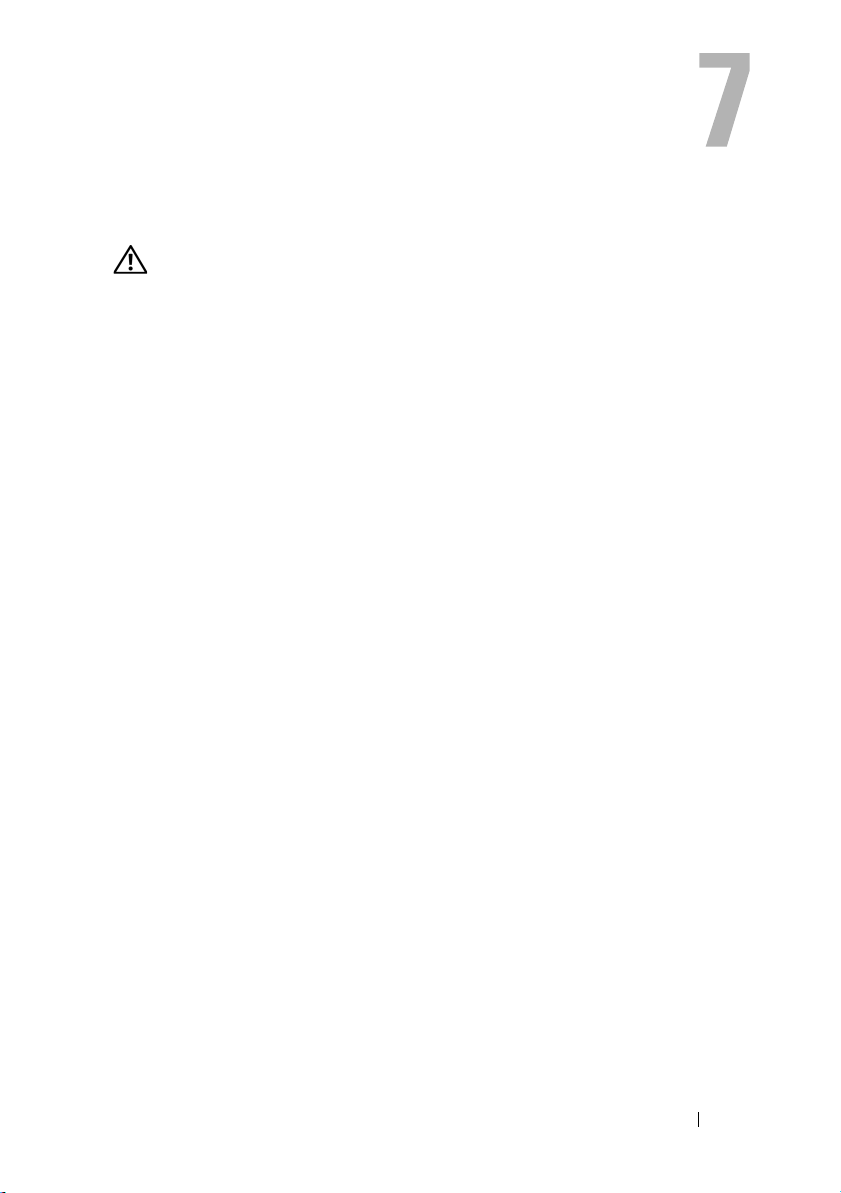
Kortfäste
VARNING: Innan du utför något arbete inuti datorn ska du läsa
säkerhetsinstruktionerna som medföljde datorn och följa stegen i
börjar" på sidan 9. Mer säkerhetsinformation finns på hemsidan för
regelefterlevnad på dell.com/regulatory_compliance.
Ta bort kortfästet
Nödvändiga förhandsåtgärder
Ta bort datorkåpan. Se "Ta bort datorkåpan" på sidan 18.
"Innan du
Kortfäste 29
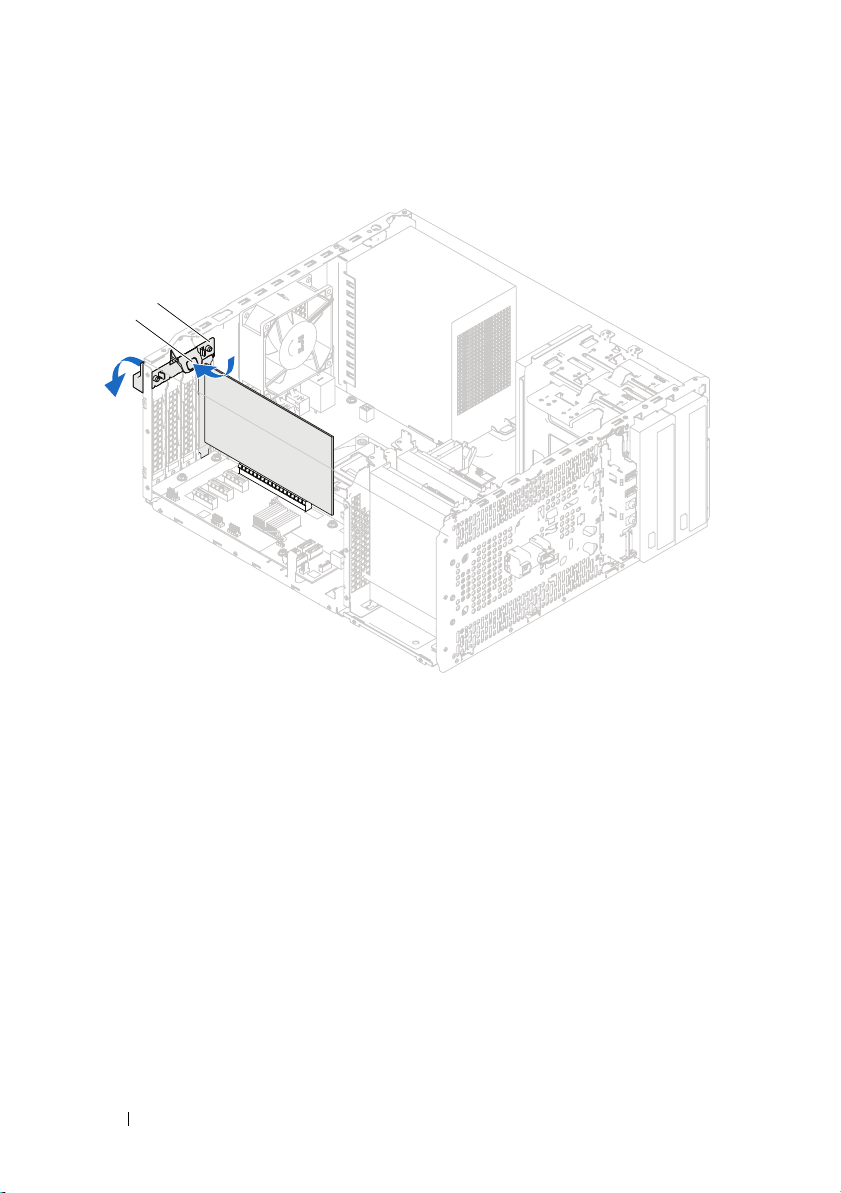
Procedur
Tryck på frigöringsfliken så att kortfästet lossnar från chassit.
2
1
1 frigöringsflik 2 kortfäste
30 Kortfäste
